
На 3d моделирование кровати Epoque Cambridge в 3ds Max и в Marvelous Designer вы потратите два часа. Готовую 3d модель вы можете приобрести здесь.
Начнем моделирование со спинки кровати, берем Plane, конвертируем его в Editable Poly, задаем два Connect. Для удобства сделайте Plane прозрачным.
Инструментом Cut от точки до точки нарисуйте еще одно ребро. С помощью Connect разделите Plane пополам. Удалите полигоны второй половины спинки, выделив их и нажав на кнопку Delete, ребра и вершины удаляем с помощью клавиши Remove.
Задаем объем данным полигонам, используя Extrude. Сглаживаем углы при помощи Chamfer.
Соединяем две точки в одну по всему периметру созданного Extrude, применив Target Weld, кликаем сначала на ту вершину, которую хотим присоединить, а потом на ту, к которой присоединяем. Connect-ом создаем два ребра по центру, и посмотрев в окно Top, перемещаем ребра примерно так, как на скриншоте.
Теперь имитируем шов на углу спинки кровати, выделив угловые ребра и применив к ним Extrude. Для быстрого выделения вершин, ребер и полигонов пользуйтесь горячими клавишами. Далее для создания шва уточняем геометрию двумя Connect-ами и Chamfer-ом.
Немного раздвигаем линии ребер друг от друга и к ребрам, которые в середине применяем Chamfer, затем инструментом масштабирования уменьшаем их в одной плоскости.
После, достраиваем геометрию Cut-ом. Далее применяем модификатор TurboSmooth и смотрим, что получается. В окне Top видим, что нам не хватает толщины у спинки, поэтому выделяем ребра по периметру с задней стороны и, зажав Shift, просто тянем их по оси Х, создавая тем самым новые полигоны.
Теперь закрываем заднюю часть спинки в режиме Border нажатием на Cap. Удаляем ненужные боковые полигоны, а также вершины. Приподнимаем немного две линии ребер чуть повыше.
Потом берем инструмент Cut и уточняем геометрию с задней стороны модели. После, применяем модификатор Symmetry.
Дальше уточняем общую геометрию двух половинок, применяя QuickSlice, Chamfer к Edges по всему периметру, QuickSlice у основания. И в конце TurboSmooth.
Теперь моделируем вторую деталь спинки, так же из Plane. Она состоит из множества квадратиков и прямоугольников, поэтому мы сразу поделим ее геометрию при помощи Connect.
Сразу удалим ненужные Edges и Vertex, применим Chamfer к ребрам, разделяющие геометрию плейна, и удалим образовавшиеся полигоны, оставив пустое пространство между квадратами и прямоугольниками.
После, зададим толщину и форму деталям спинки, применив к ее полигонам Extrude, Bevel и Inset.
Чтобы углы деталей плейна сильно не сглаживались после назначения модификатора TurboSmooth, необходимо к угловым ребрам применить Chamfer. Чтобы не сглаживались боковые полигоны, уточните их с помощью QuickSlice. Закроем полигонами задние стенки деталей, используя Cap. И применим Chamfer к ребрам, чтобы сделать переход более плавным.
Применяем наш любимый Connect.
Сделайте фаску для ребер по периметру с задней части. И TurboSmooth.
После модификатора сглаживания применяем Edit Poly, в режиме Vertex выделяем данные вершины, и не выходя из режима вершин применяем модификатор Cloth, переходим в режим Group, нажимаем на кнопку Get Stack Selection, принимая выделенные вершины, создаем группу → Make Group и замораживаем ее → Drag, чтобы во время симуляции эти точки остались нетронутыми. Отключаем гравитацию, заходим в настройки симуляции, назначаем боксу материал и выставляем давление 1. Запускаем симуляцию, наблюдаем, а затем
выбираем кадр, который нас устраивает, потом обязательно необходимо конвертировать модель в Editable Poly, иначе симуляция слетит. Спинка кровати готова.
Начинаем моделирование основной части кровати из примитива Box, к верхнему и нижнему полигонам применим Inset, к горизонтальным и вертикальным ребрам добавим Connect.
На углах сделаем фаску.
Сделаем копию бокса для матраса. Уменьшим каждую сторону на 50 мм, переместив крайние точки.
У основной части кровати удалим TurboSmooth и один Edit Poly, где Connect для вертикальных ребер, приподнимем чуть-чуть верхние точки и включим модификатор сглаживания.
Экспортируем модель основания кровати и модель матраса для использования их в качестве аватаров в Marvelous Designer.
Открываем Marvelous Designer, импортируем модель основы для начала, развернем наш аватар в окне 3D вертикально, создаем Rectangle в окне 2D, размещаем его возле аватара. Клонируем Rectangle, используя горячие клавиши Ctrl+C → Ctrl+V, так же нам понадобится боковой Rectangle сразу для трех сторон, т.е. длинный, и короткий для одной стороны, размещаем их все каждый на своем месте.
Далее замораживаем ненужные детали и включаем симуляцию, нажав на пробел, останавливаем ее той же клавишей. После, инструментом Add Point добавим точки и пришьем все элементы друг к другу инструментом Segment Sewing. Разморозим все детали. Теперь во время симуляции они должны у нас все сшиться.
Переворачиваем аватар и сшитые детали горизонтально, меняем настройки растяжения ткани на 99% → Simulate. Меняем давление надува ткани на -1 → Пробел. Дальше смягчаем углы верхней и нижней ткани инструментом Edit Round Corner на 100 единиц, тут же меняем растяжение на 100% у всех деталей кроме нижней, для нее будет 95, тогда она получится подтянутой, давление на ноль у всех → Симуляция.
В процессе симуляции вы можете поправлять ткань, если вы наведете на нее мышью, появится курсор в виде руки, с помощью которой вы можете аккуратно дергать за любую часть. Далее нам необходимо слегка надуть боковые части, поэтому нижнюю мы замораживаем, а для боковых задаем разные настройки симуляции → Space.
Импортируем следующий аватар для моделирования матраса. Создаем шесть Rectangle, размещаем их приблизительно вокруг аватара, сшиваем.
Процент растяжения 99%, жмем пробел. Подтягиваем нижнюю ткань → давление на -1. После, меняем значение материала (fabric) на плотный с названием S_Full_Grain_Leather.
Shrinkage Weft и Shrinkage Warp – 95%, Pressure – 0, запускаем симуляцию. Теперь ткань выбираем более мнущуюся D_Denim, а растяжение 100%. Это последняя симуляция для матраса.
Следующий шаг – моделирование одеяла, вернее подготовка деталей для симуляции, процесс самой симуляции после моделирования подушек. Рисуем вот такие слои прямоугольников, сшиваем их друг с другом, между собой и секциями по всей длине.
Слои прямоугольников, которые находятся под матрасом, пришиваем к нижней части матраса, для этого необходимо инструментом Internal Polygon начертить линию на этой части, добавить точки для границ швов и пришить.
Т.к одеяло по сути должно лечь сверху подушек, его детали мы замораживаем и отводим в сторону, и занимаемся моделированием подушек. Дальнейшие действия лучше сохранить другим проектом, чтобы можно было избавиться от лишних тысяч полигонов, оставив только аватары. Боковые части подушек достаточно пришить к основной стороной одного прямоугольника. И они отдельно друг от друга, т.к у них отличительные настройки симуляции, основная часть подушки должна быть надутой, а боковые наоборот. Для первой симуляции материал ткани остается по умолчанию, значение растяжения 102%, давление 1, для боковых деталей все настройки Default.
Во второй симуляции для двух групп прямоугольников настройки разные. Для третьей, мы увеличиваем количество полигонов Particle Distance 10, замораживаем задние элементы, меняем ткань на мнущуюся, и в процессе дергаем за ткань, формируя складки. В четвертой, замораживаем все детали кроме одной, материал меняем на плотный, это конкретно в данном случе, у вас может быть по другому.
Для второй подушки в пятой симуляции лучше подойдет ткань D_Denim, и давление побольше поставить для того, чтобы она надулась. Следующие две подушки моделируем из предыдущих, вернее одну мы просто копируем, а вторую немного помнем, потом надуем, вот и получится еще одна немного другой формы.
Пятую подушку смоделируем таким же образом, только мы ее детали уменьшим и сошьем во время симуляции.
Для симуляции одеяла ткань выбираем D_Denim, временно пришиваем его к подушкам, растяжение 100%, давление 0.
Запускаем симуляцию, в процессе поправляем ткань, чтобы она легла, как вам нравится, затем прерываем, удаляем швы, потом ждем, когда одеяло немного расправится в том месте, где было пришито, останавливаем, добавляем немного растяжение ткани и давление, наблюдаем, как оно наполняется воздухом, снова прерываем, меняем ткань, одеяло становится с виду плотнее, прерываем, оно сильно раздулось, поэтому нужно немного уменьшить растяжение и давление на ноль, после оно начинает сжиматься. Готово.
Осталось смоделировать плед, бросив два сшитых прямоугольника из ткани, легко поддающейся складкам, на кровать.
3d модель готова. Продолжение: 3d моделирование настольной лампы Epoque, 3d моделирование прикроватной тумбы Epoque.
На 3d моделирование кровати Epoque Cambridge в 3ds Max и в Marvelous Designer вы потратите два часа. Готовую 3d модель вы можете приобрести здесь.
Более подробное моделирование вы можете посмотреть на видео и понаблюдать за процессом симуляции.
Если остались вопросы, пишите их в комментариях, подписывайтесь на наш YouTube канал.





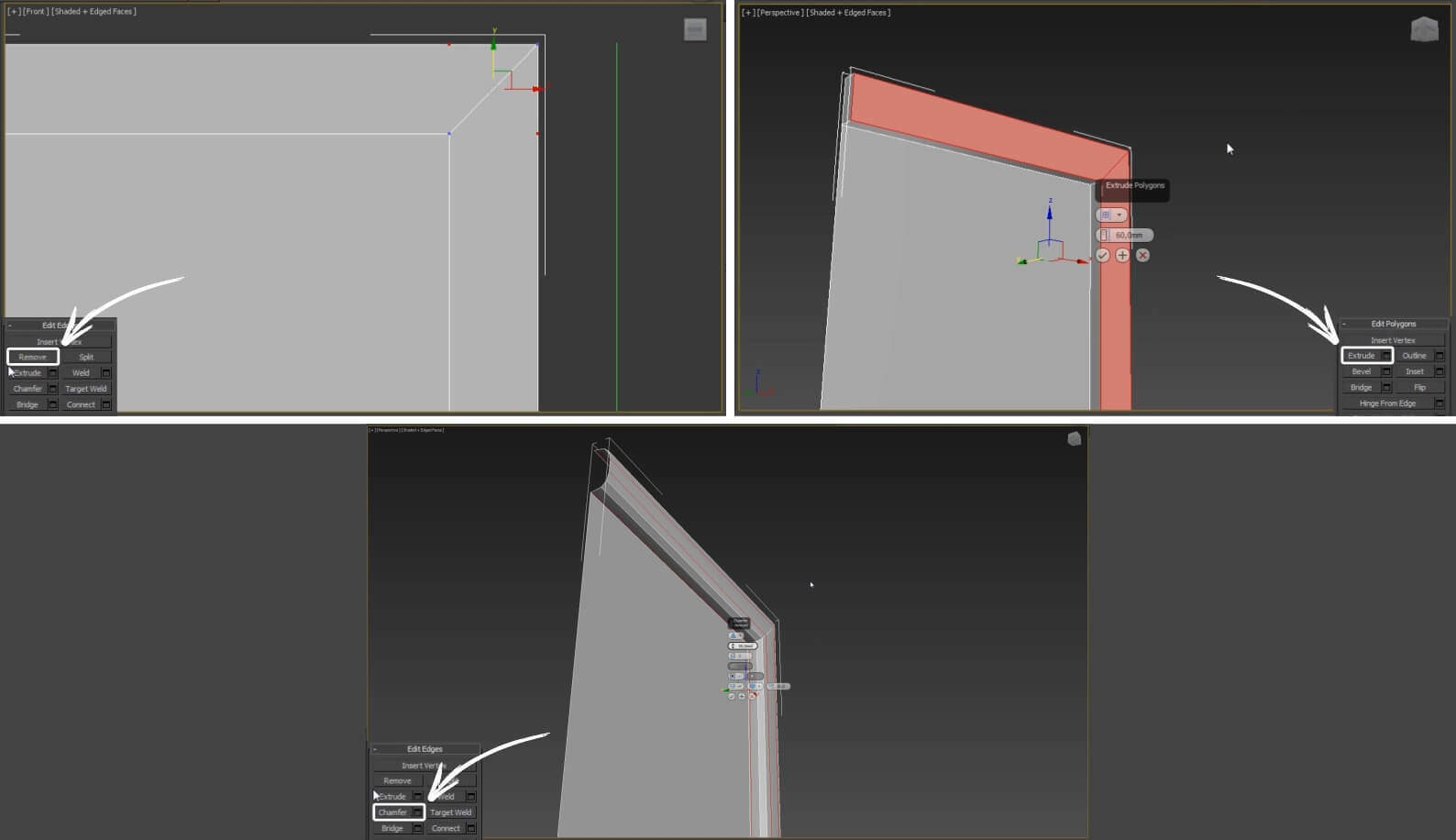
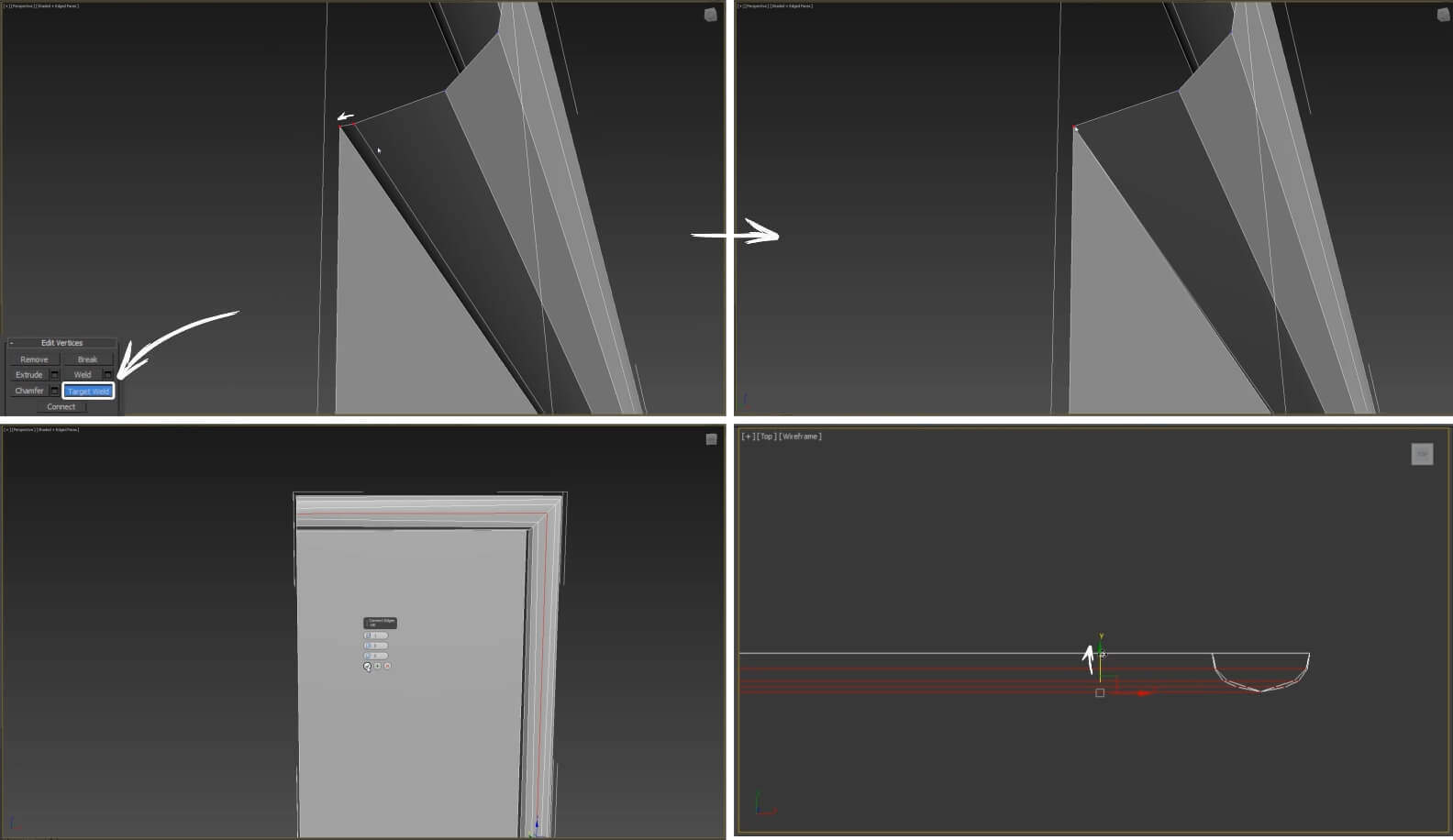
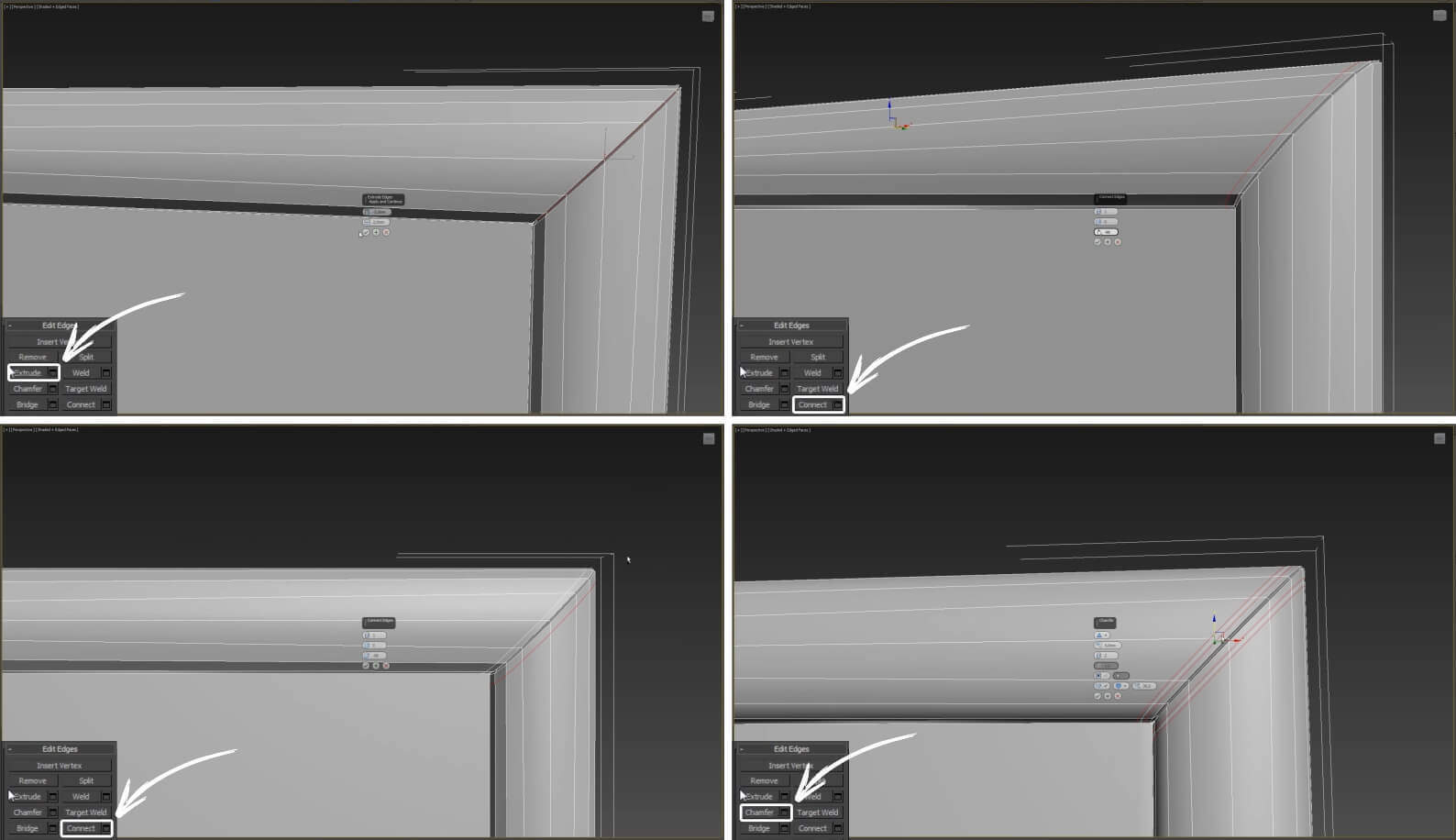
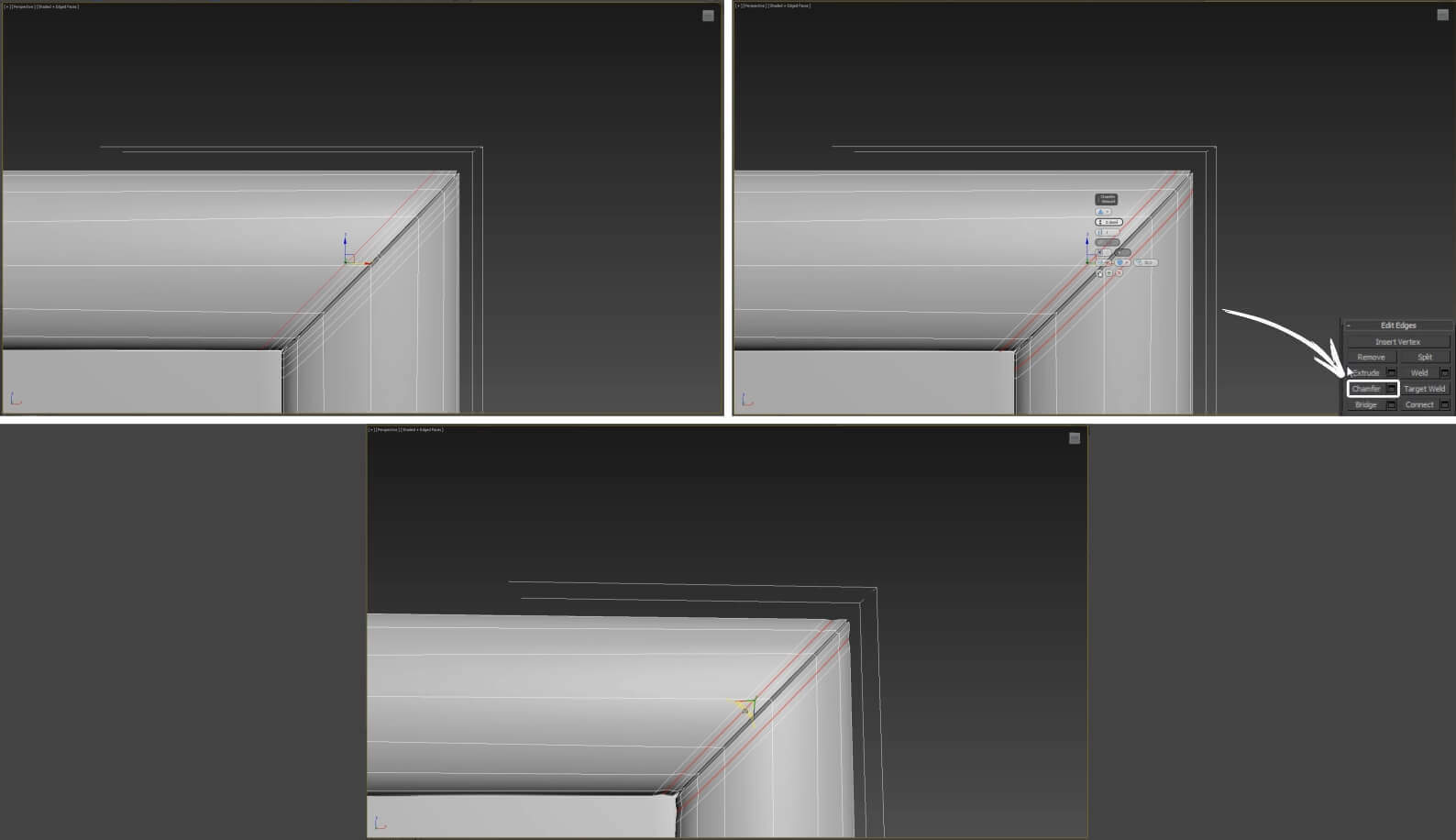
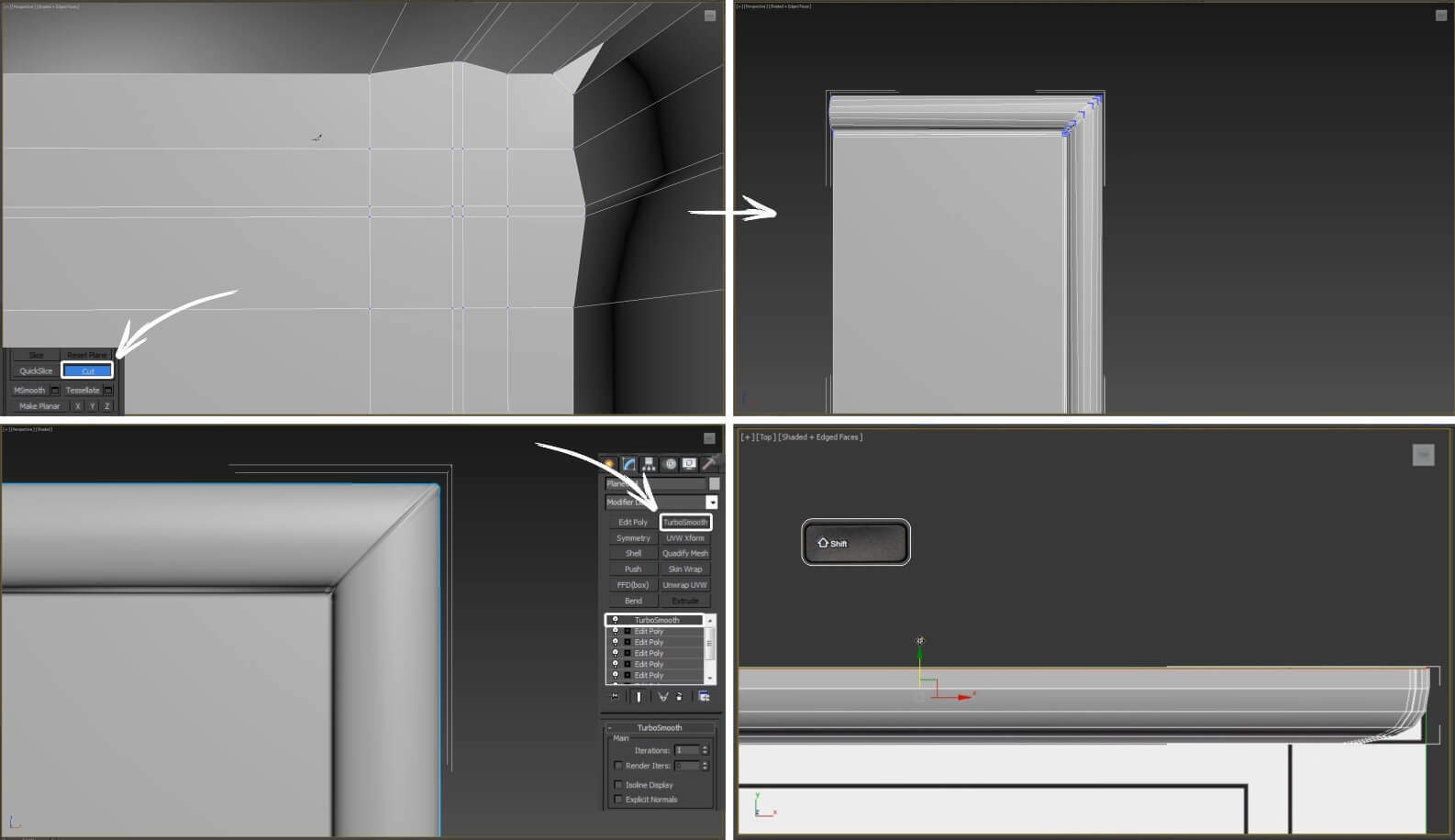
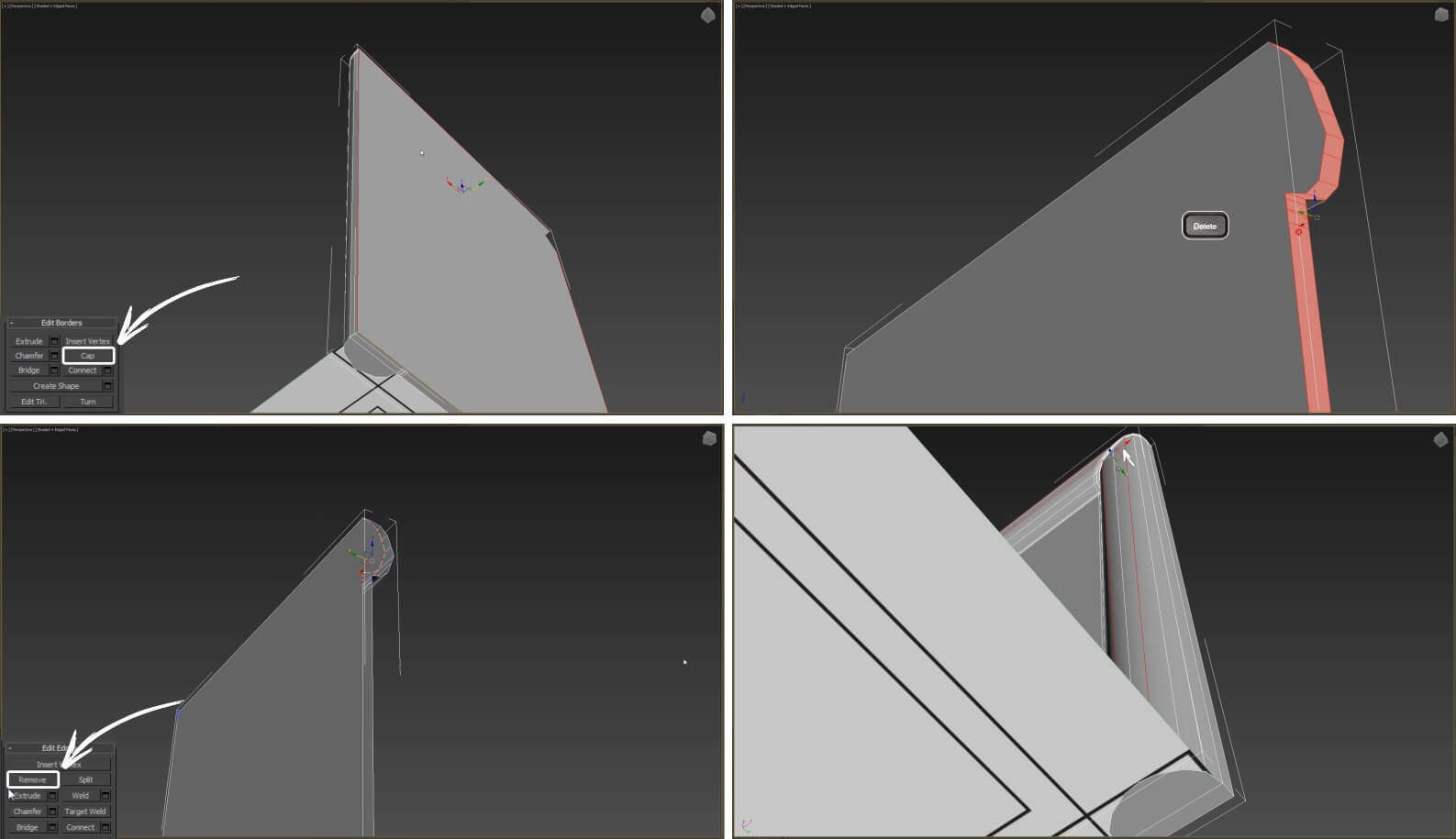
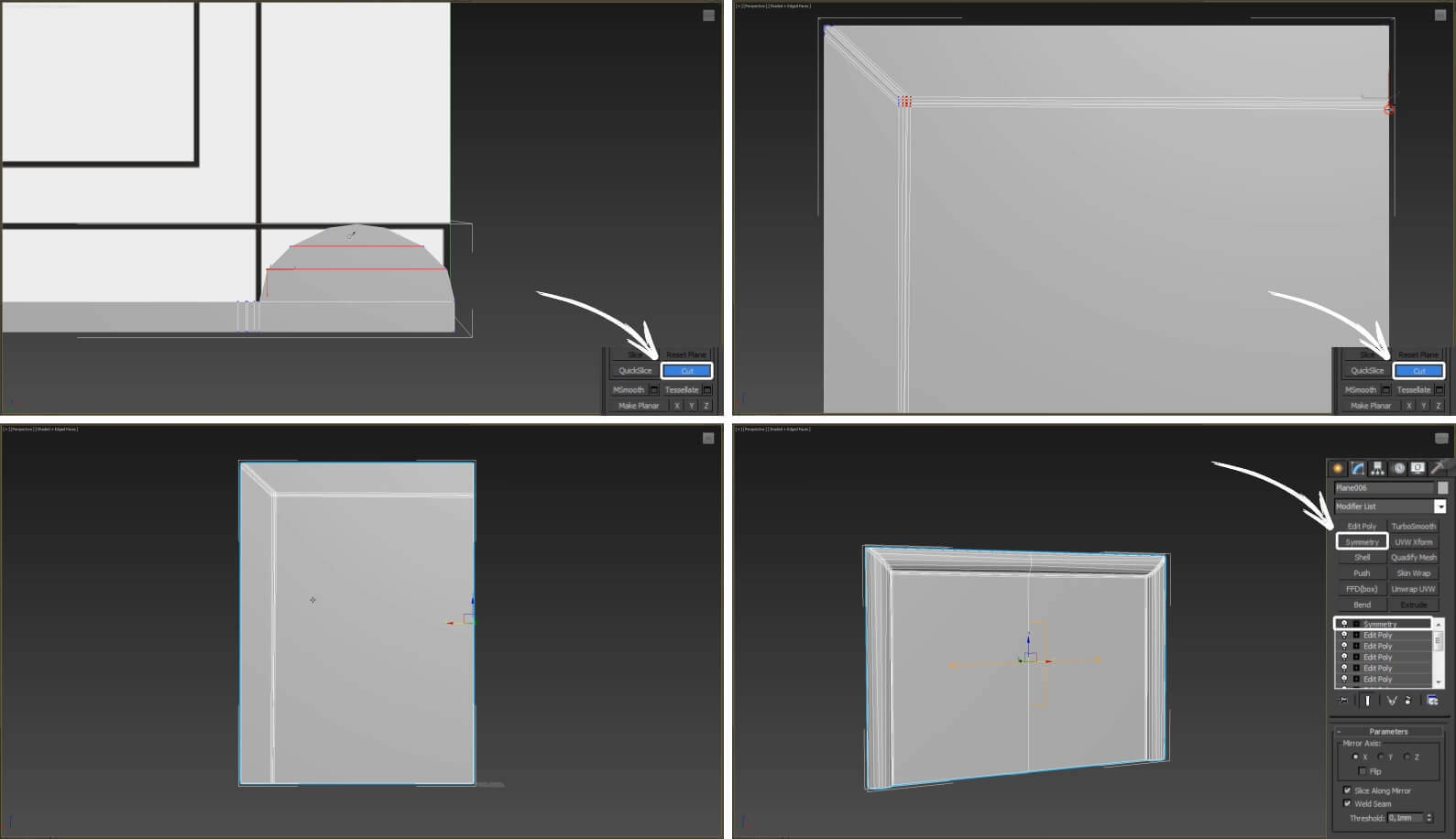
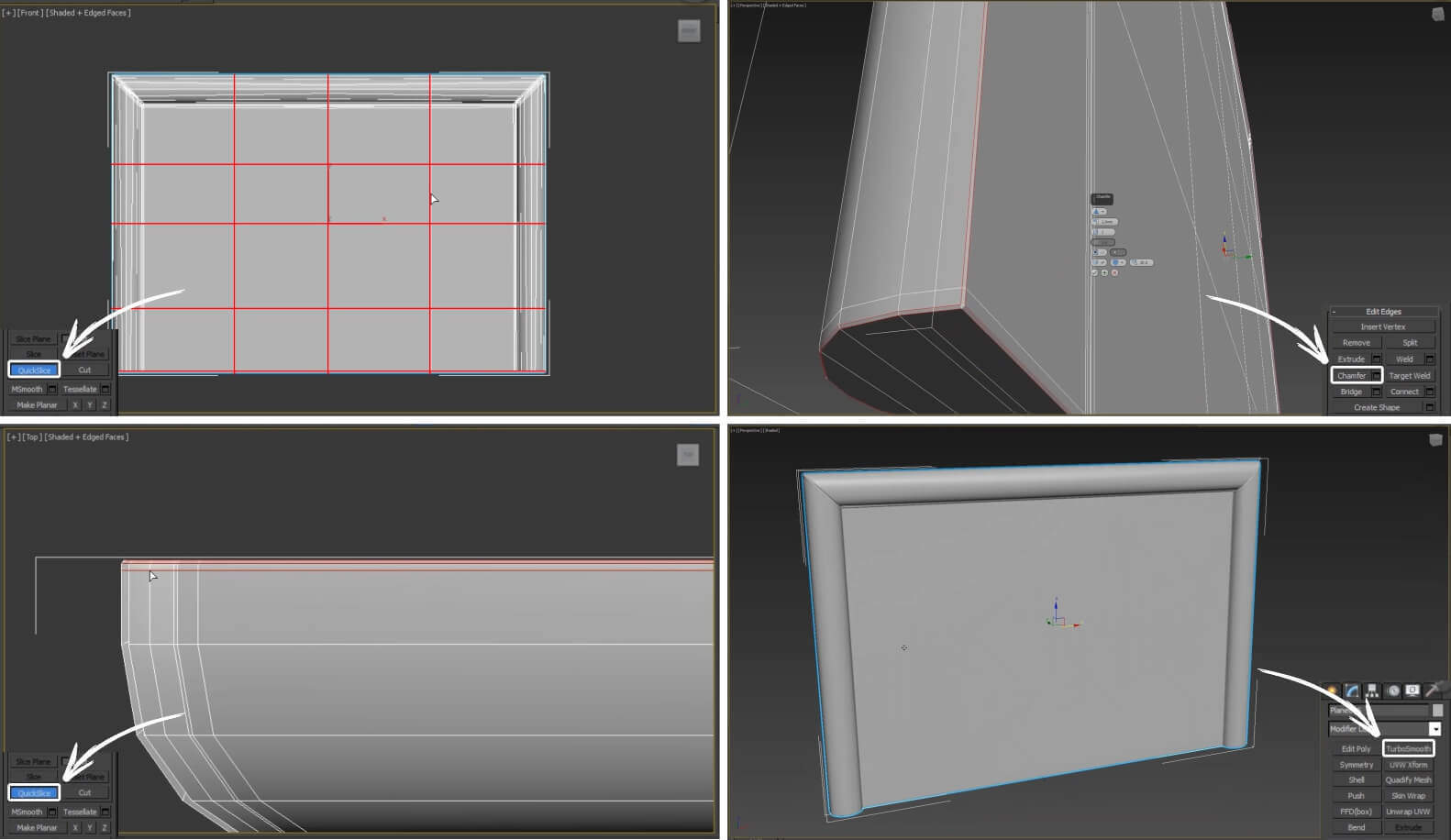

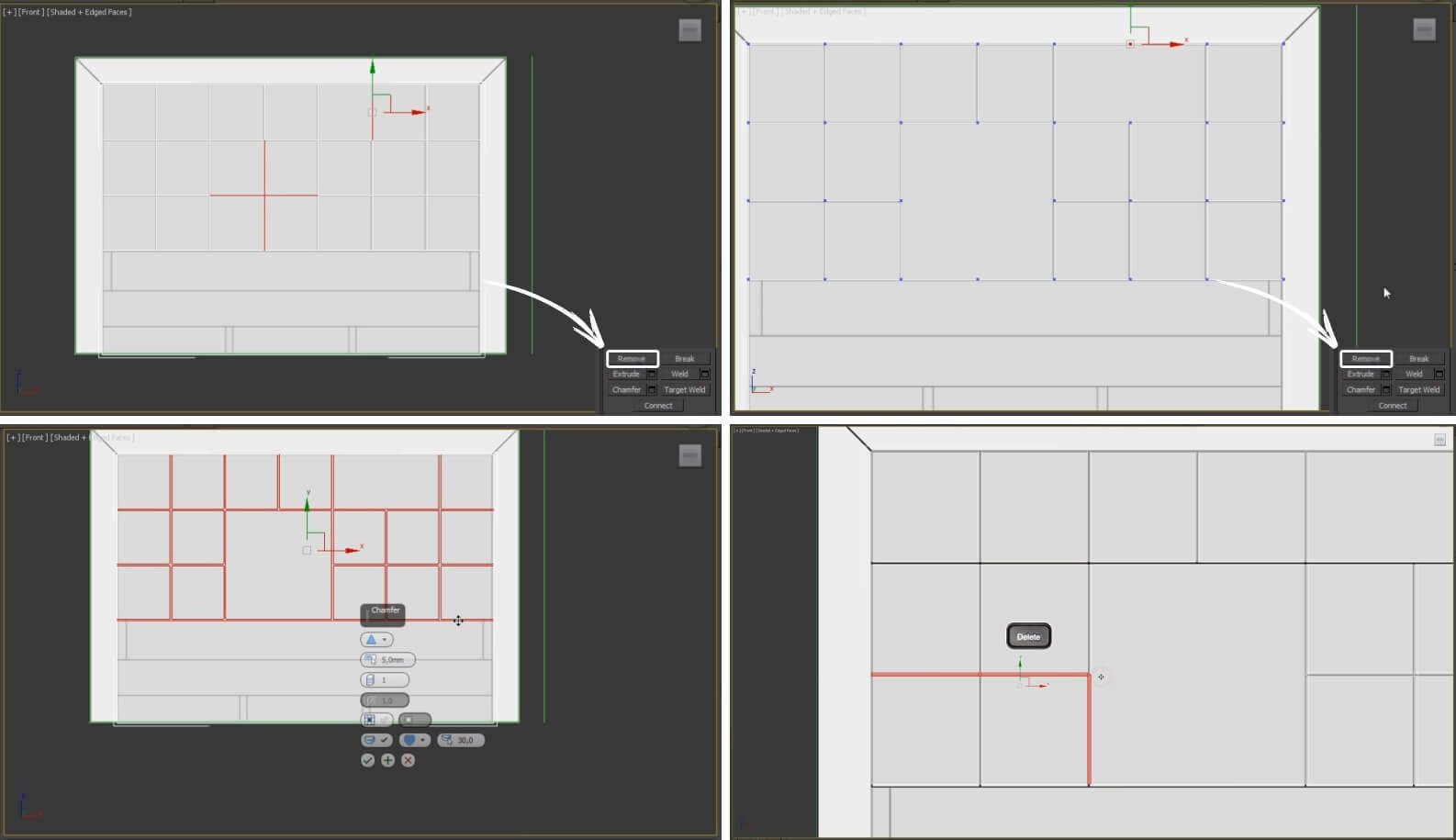
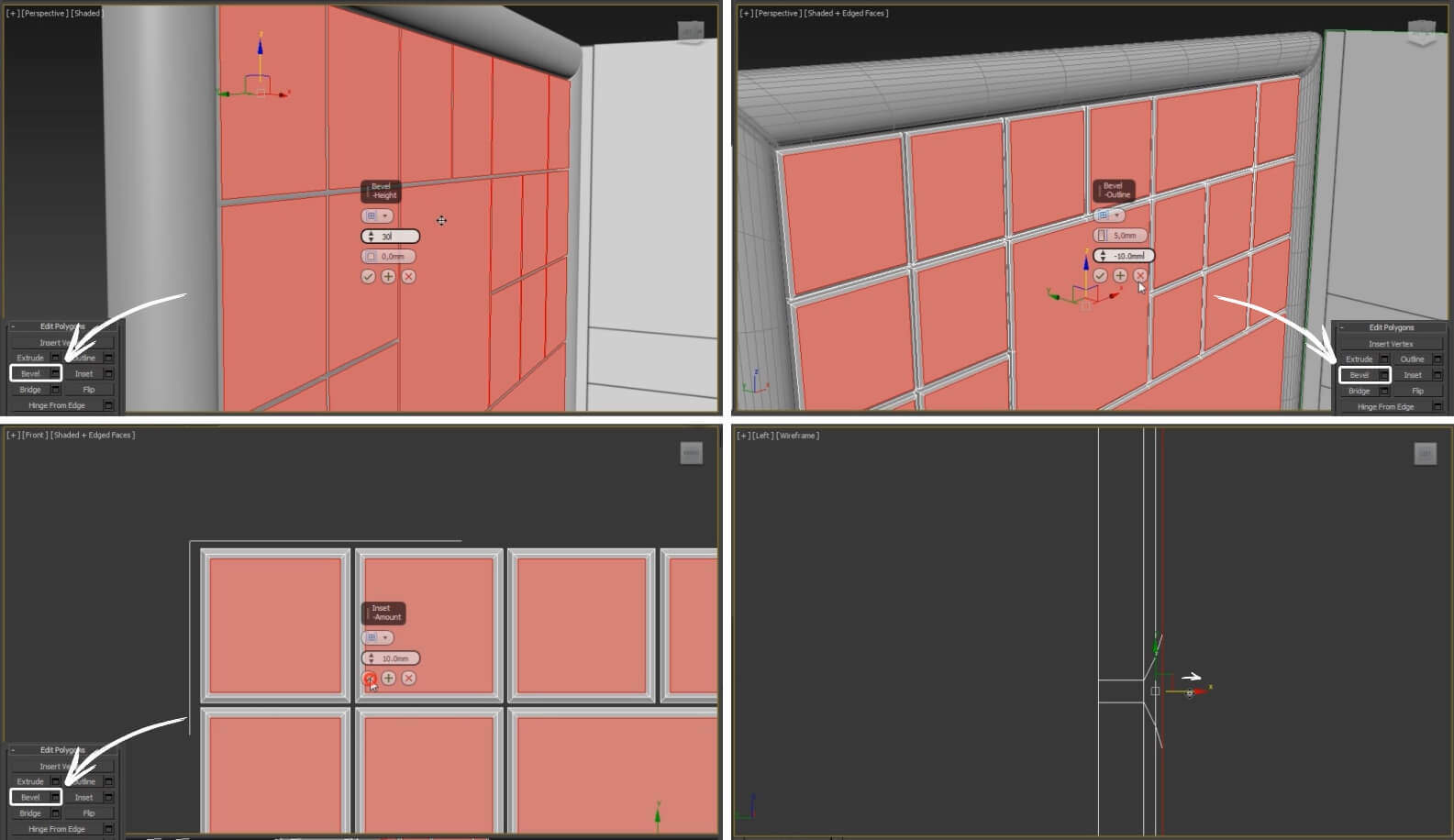
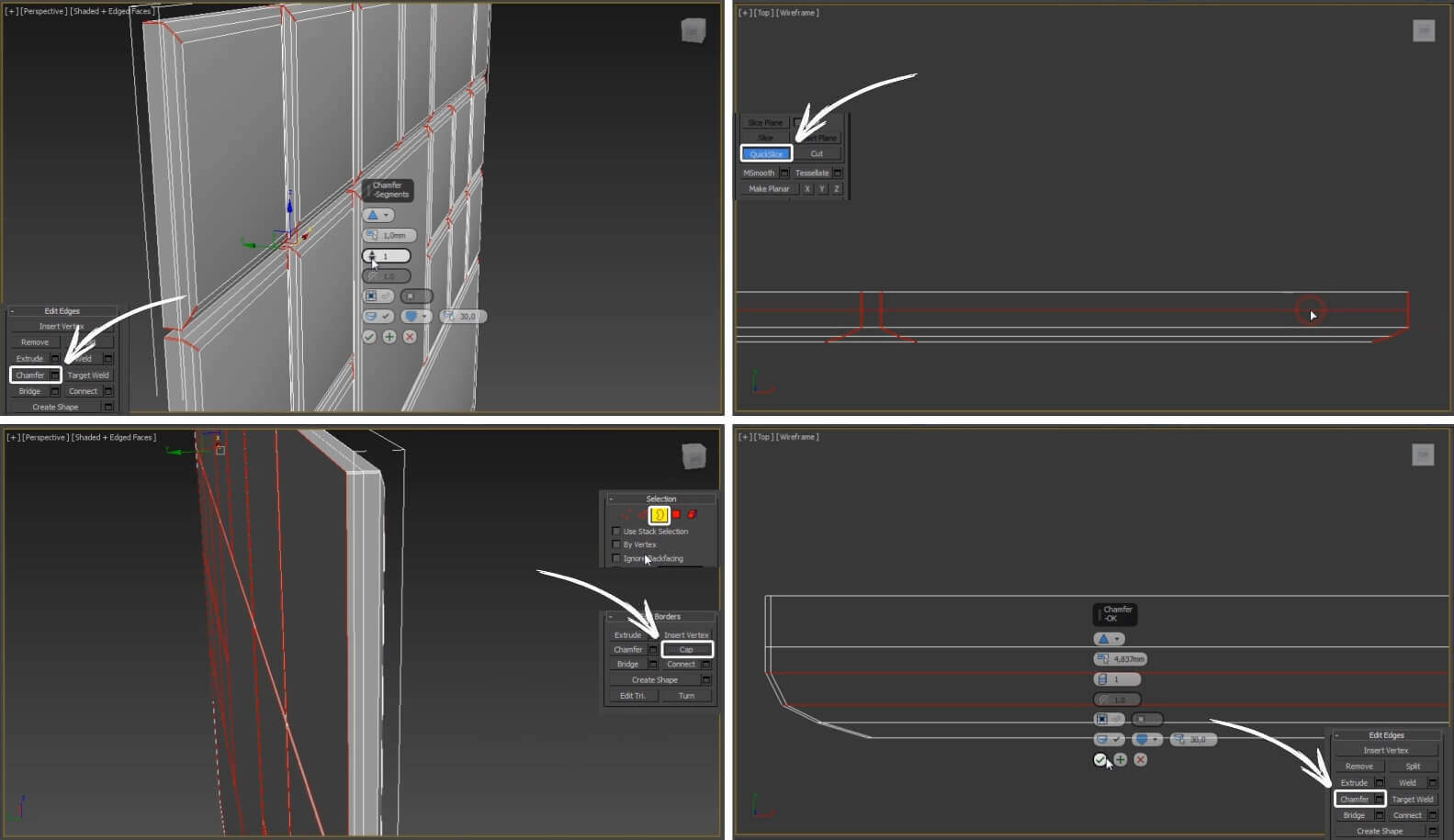
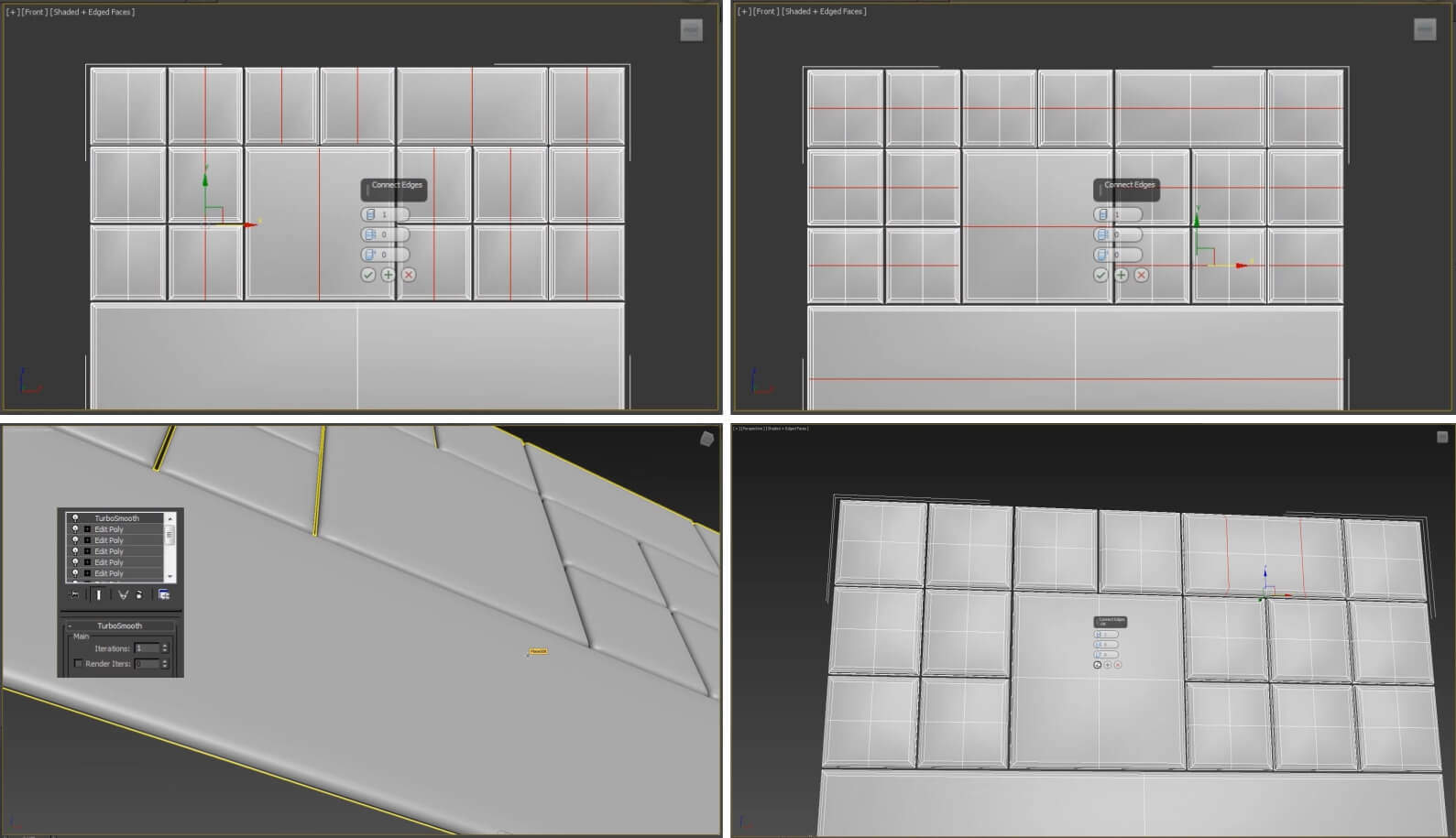
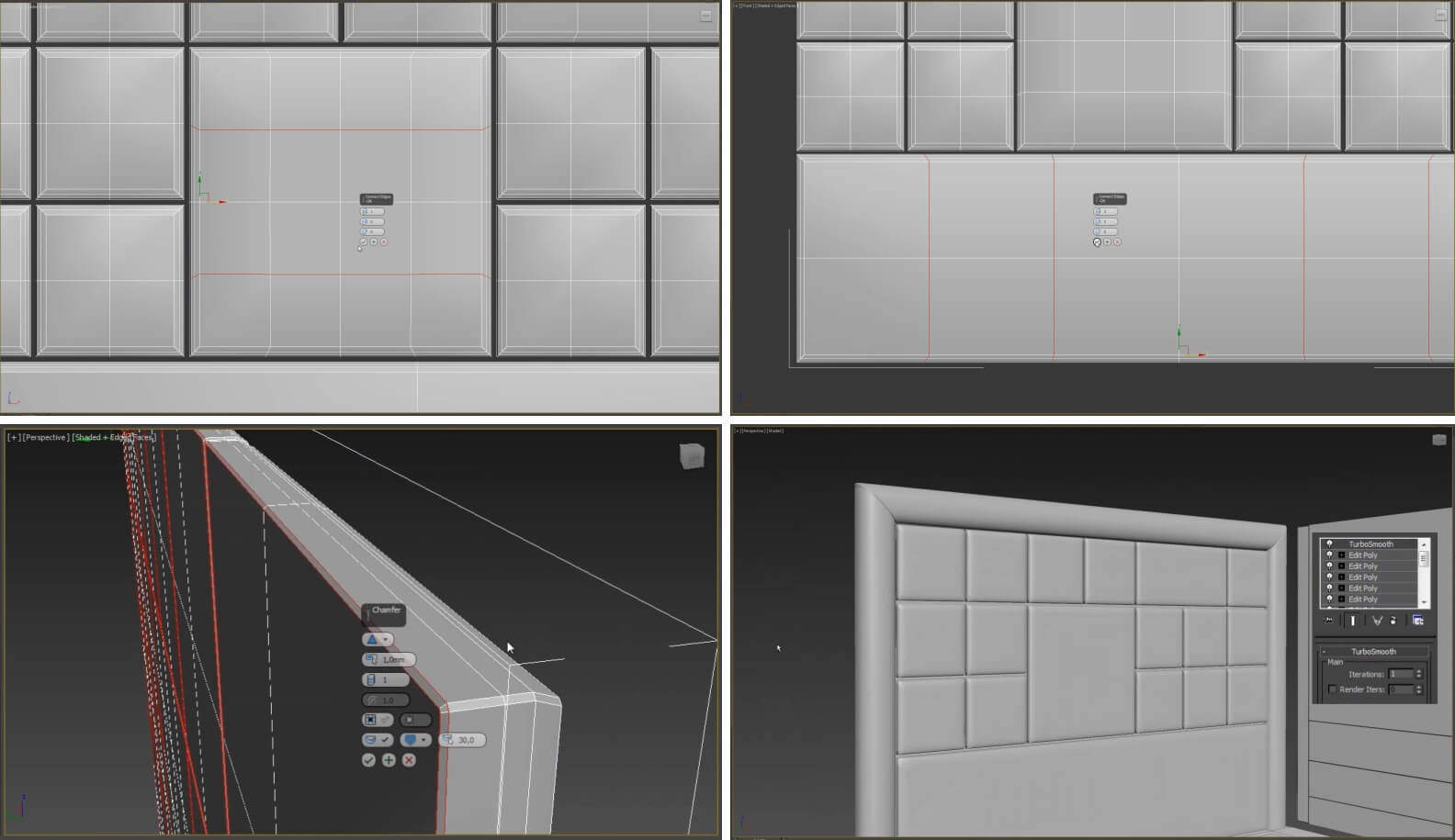
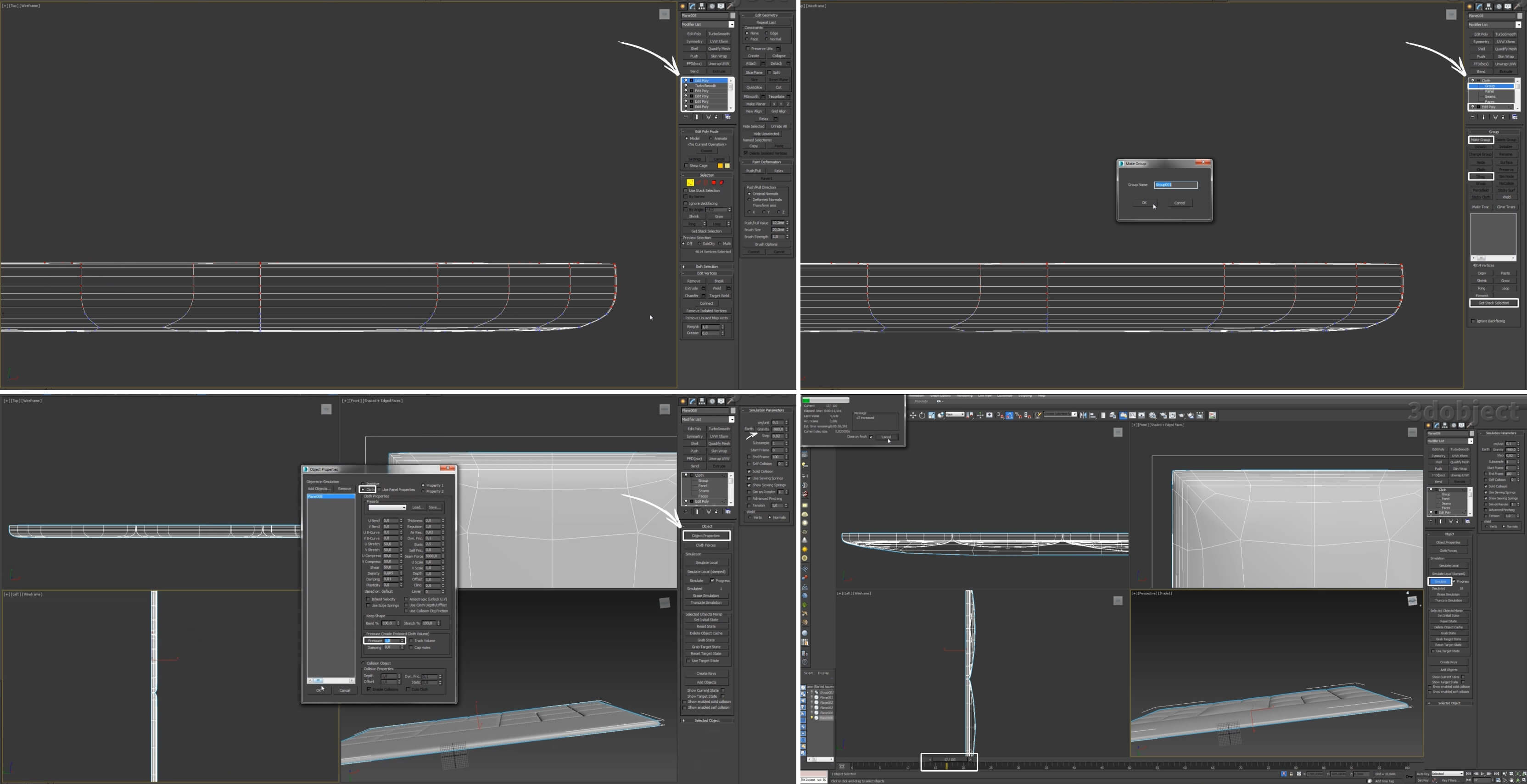
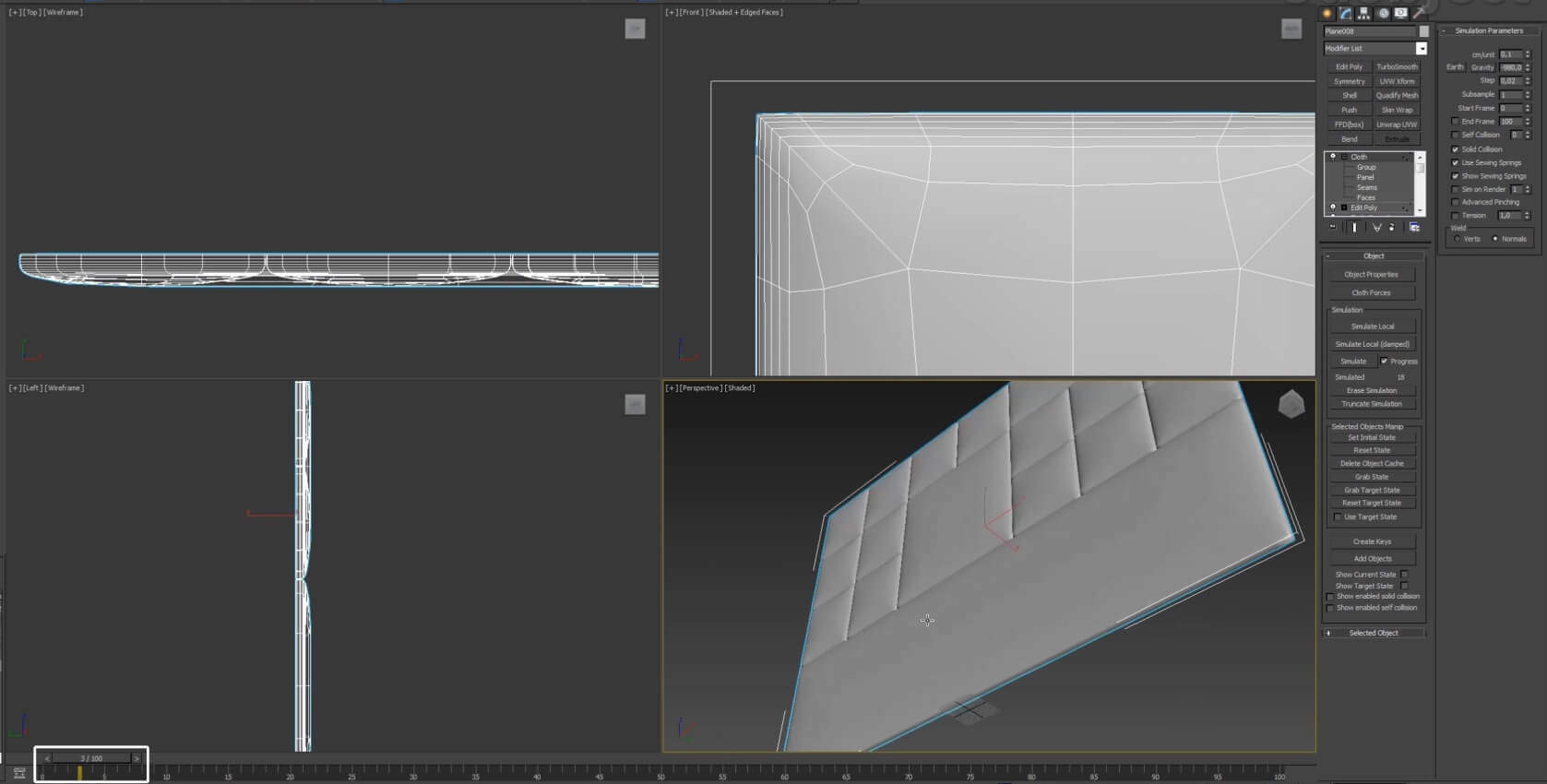
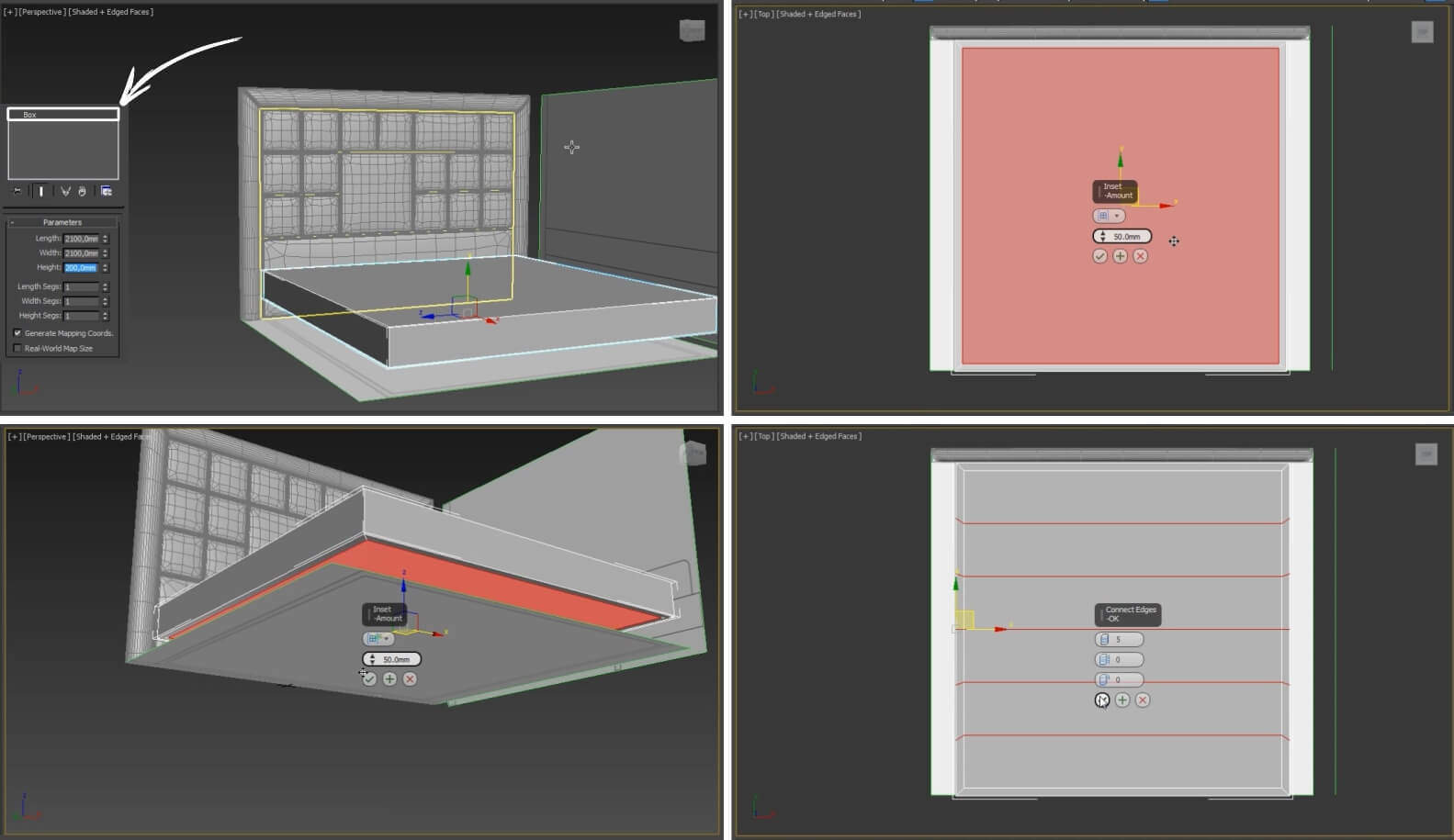


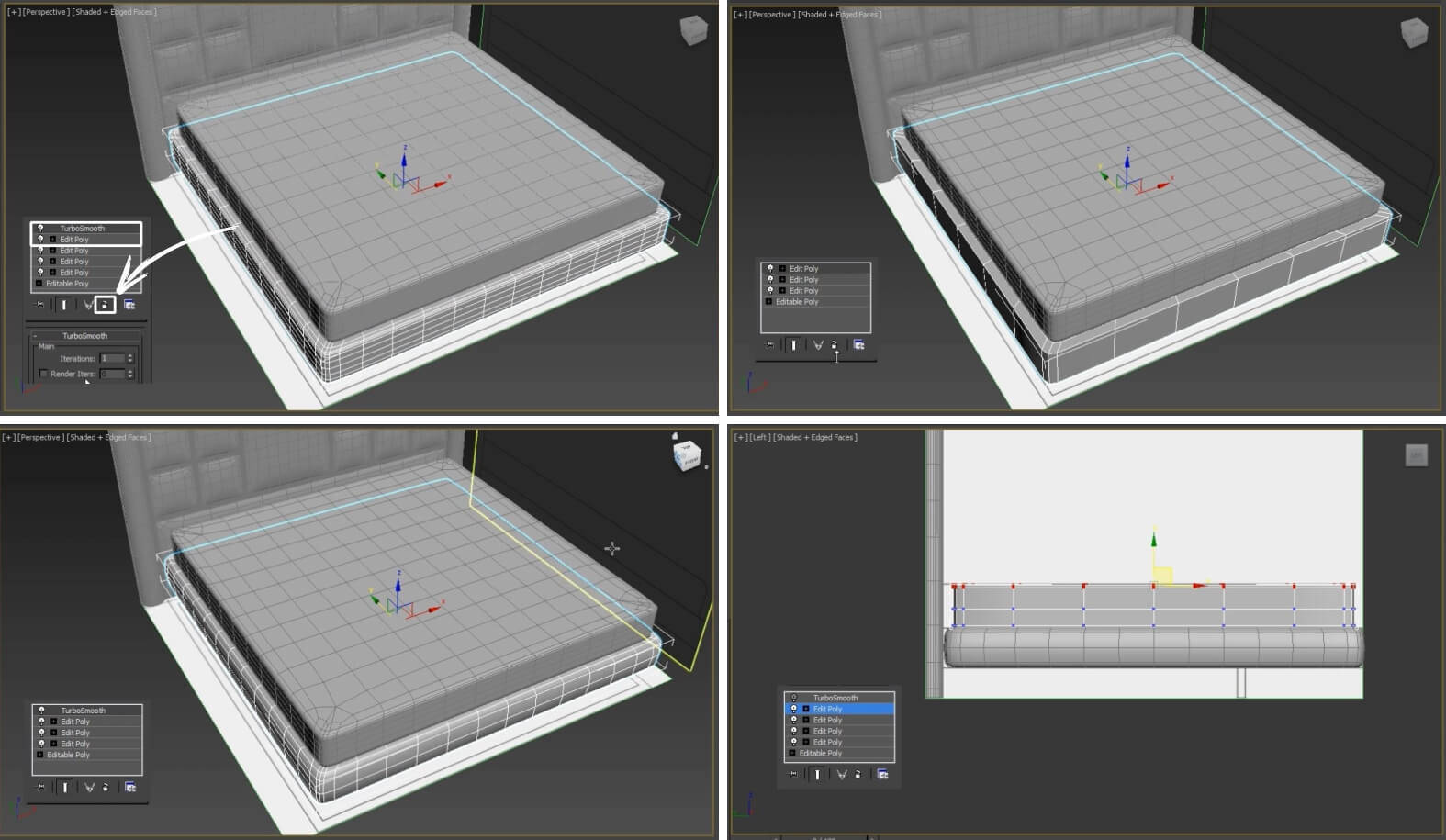
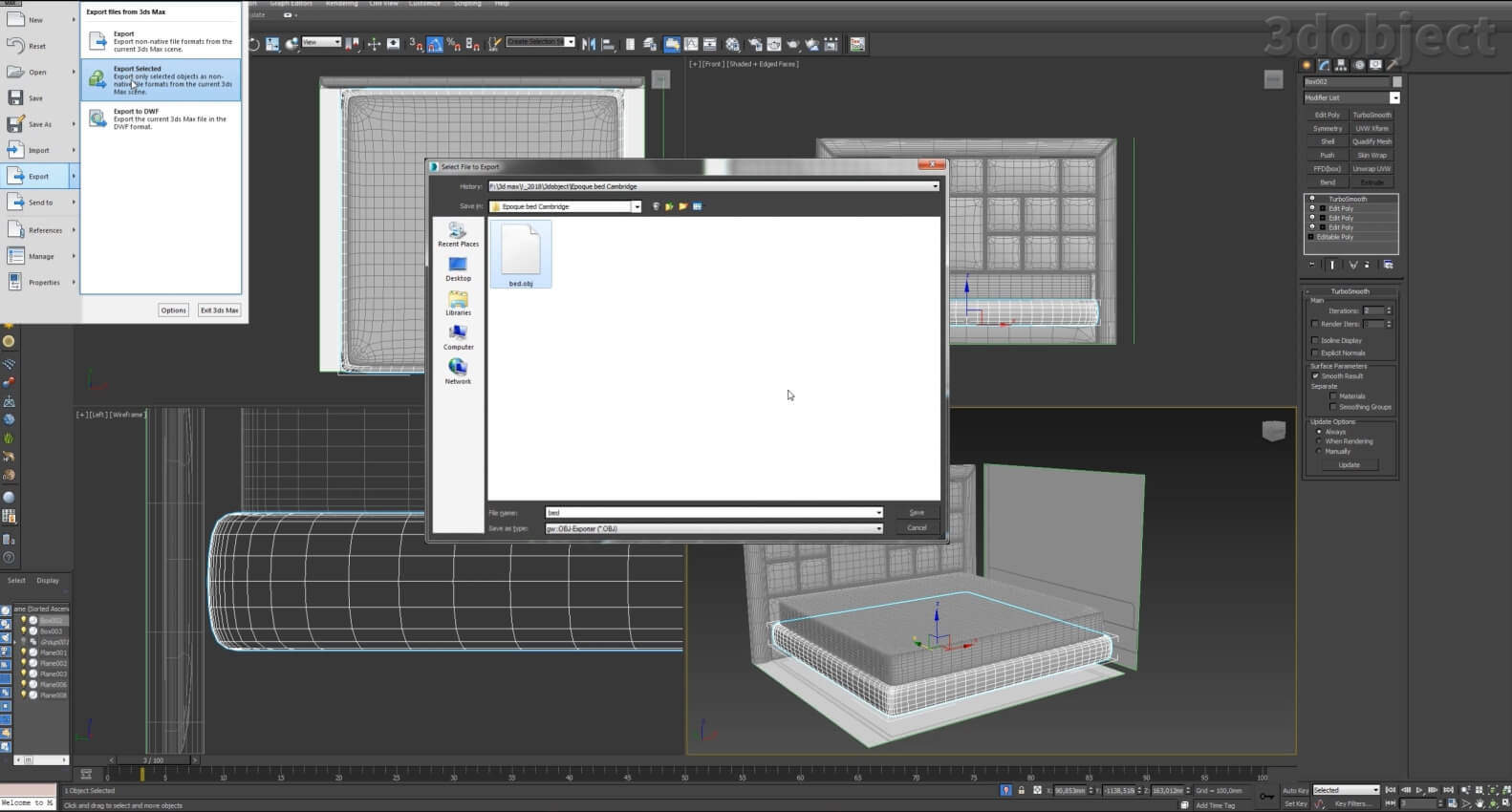
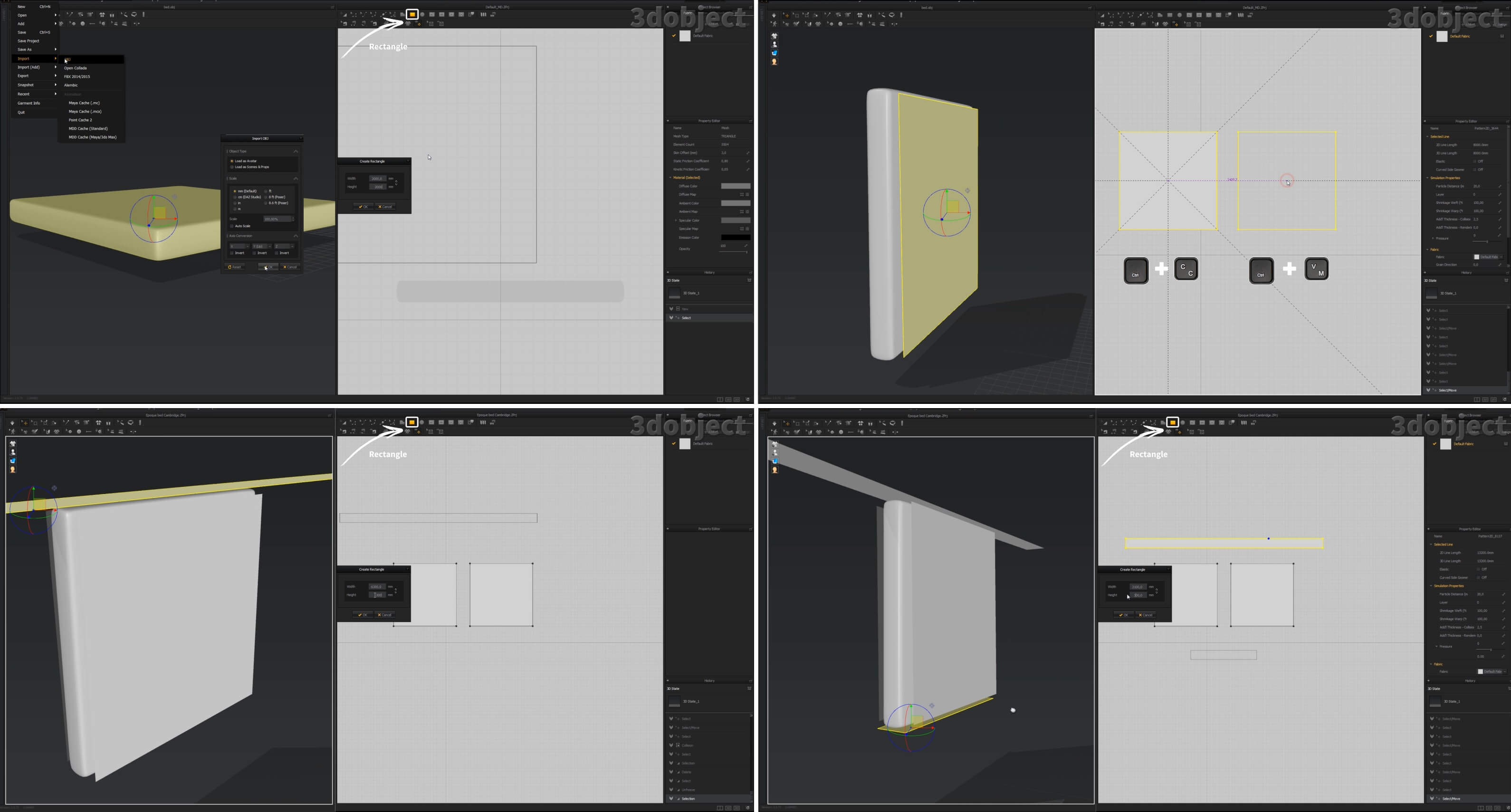
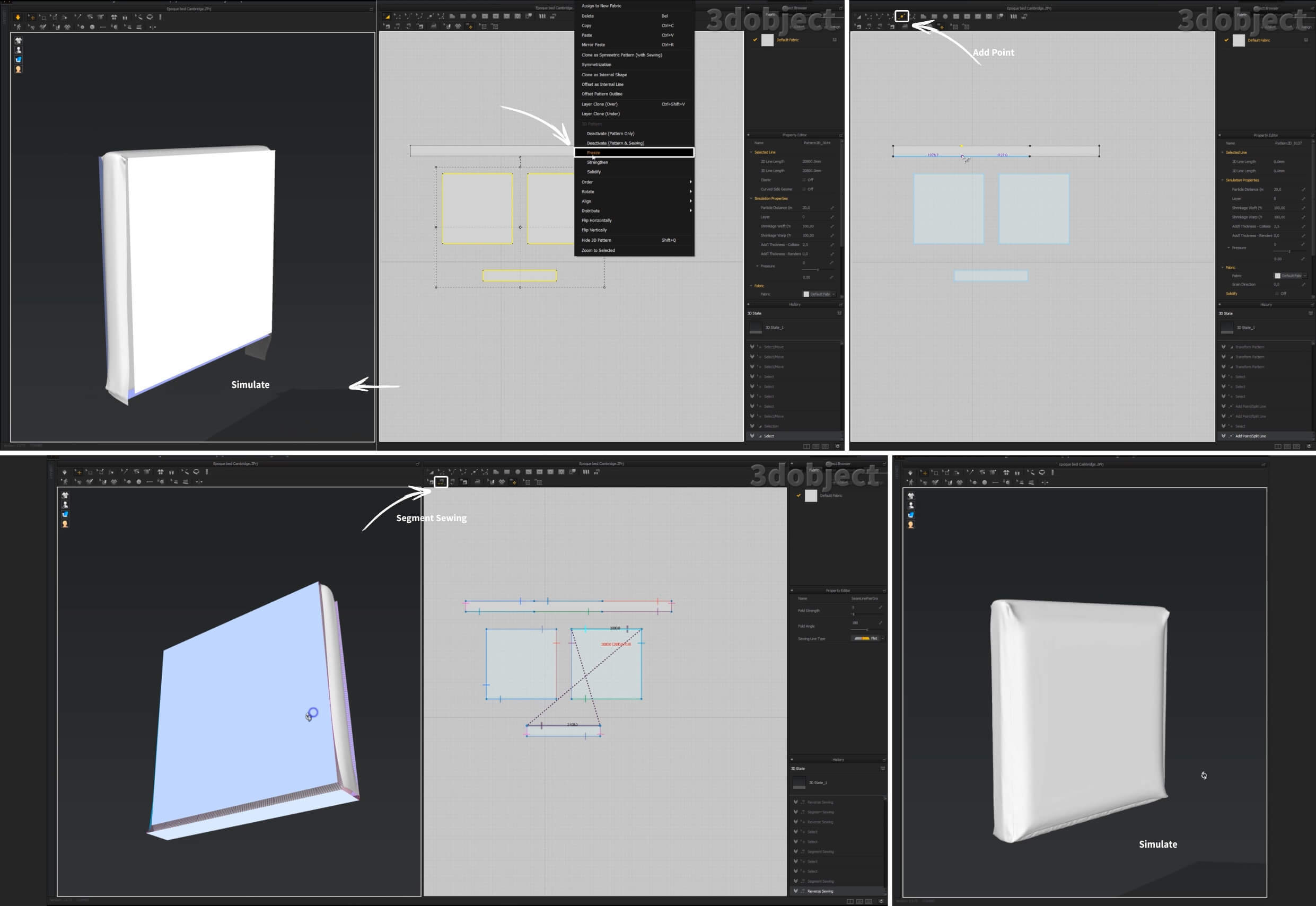
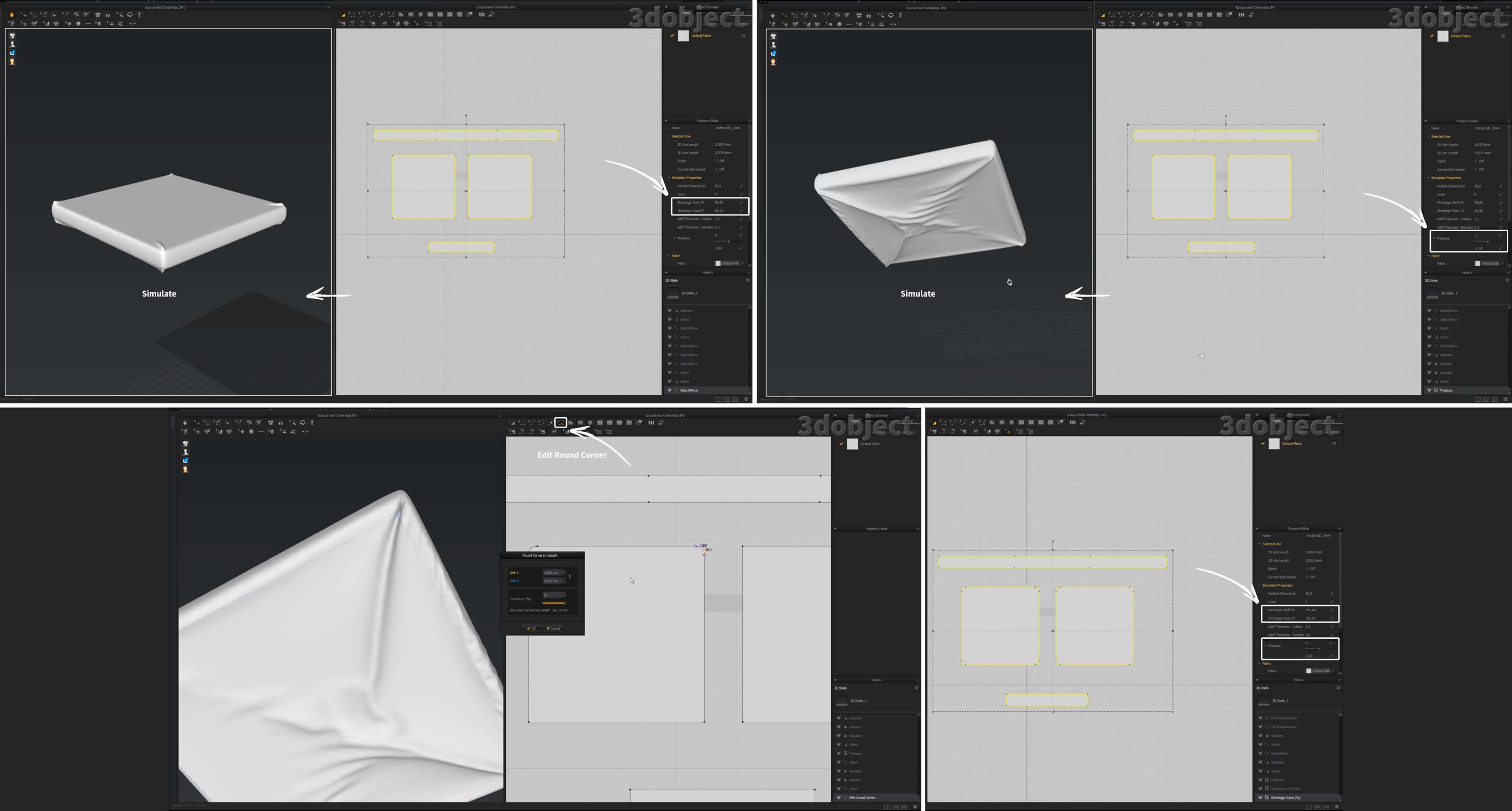
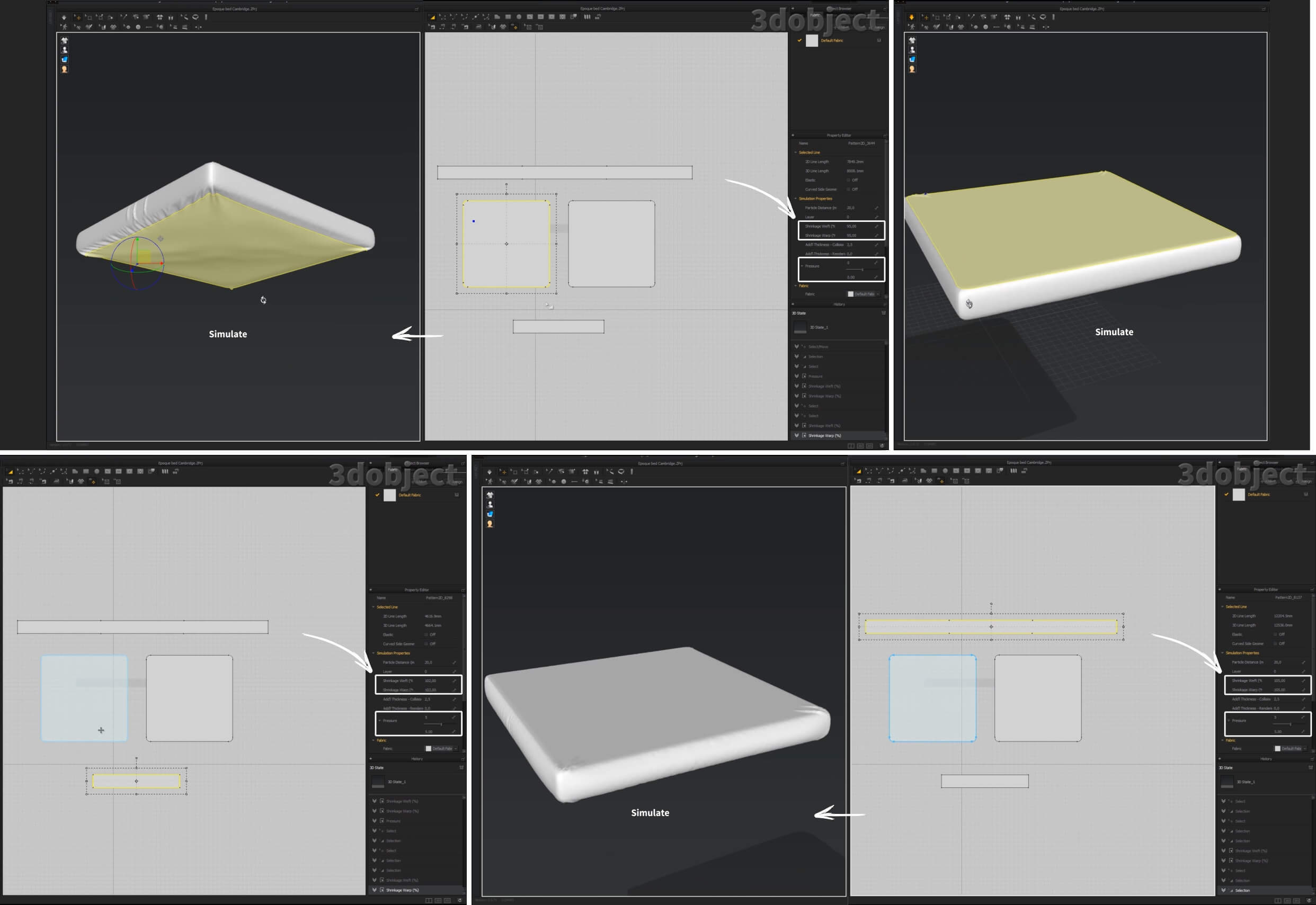
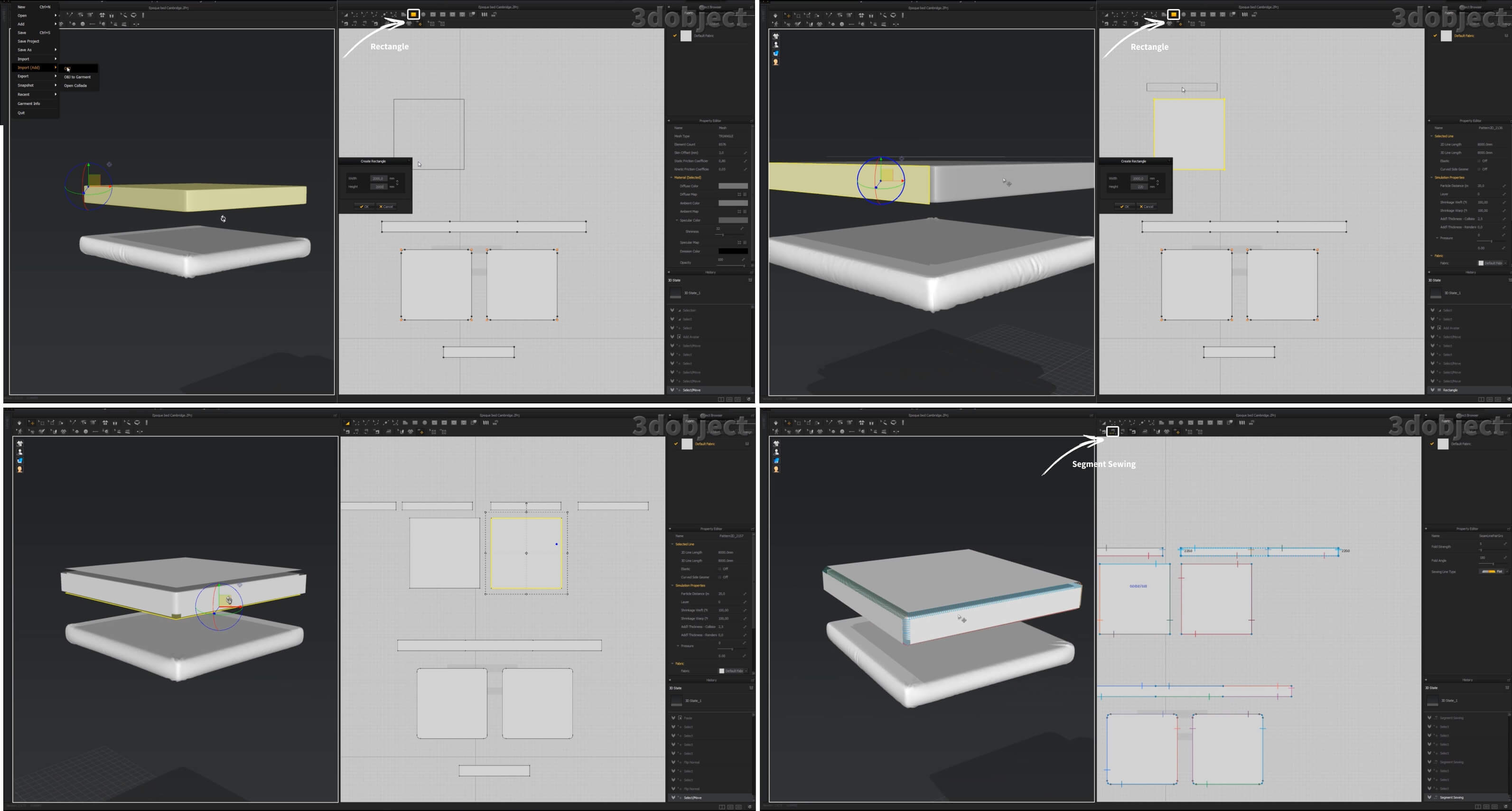
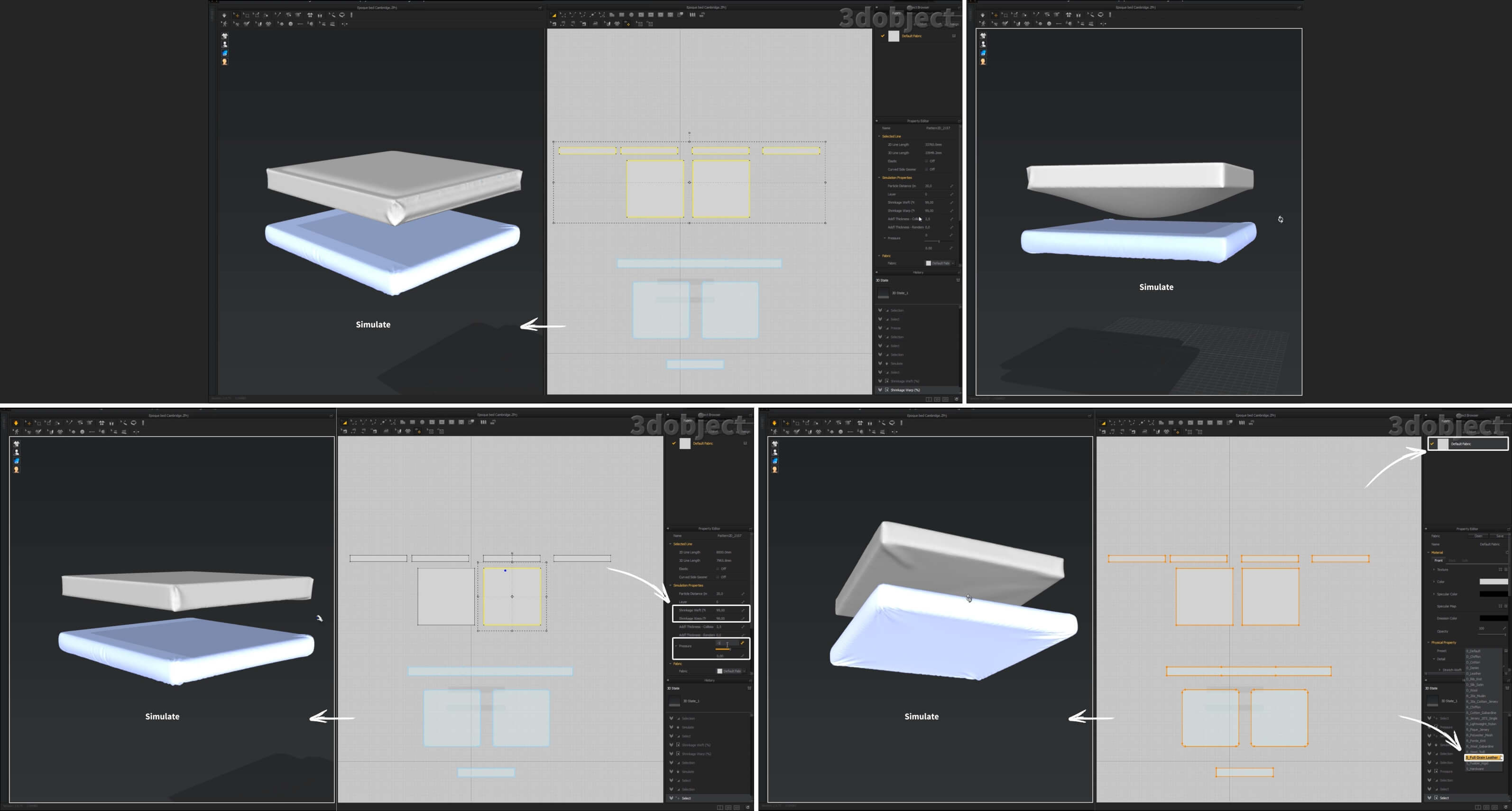


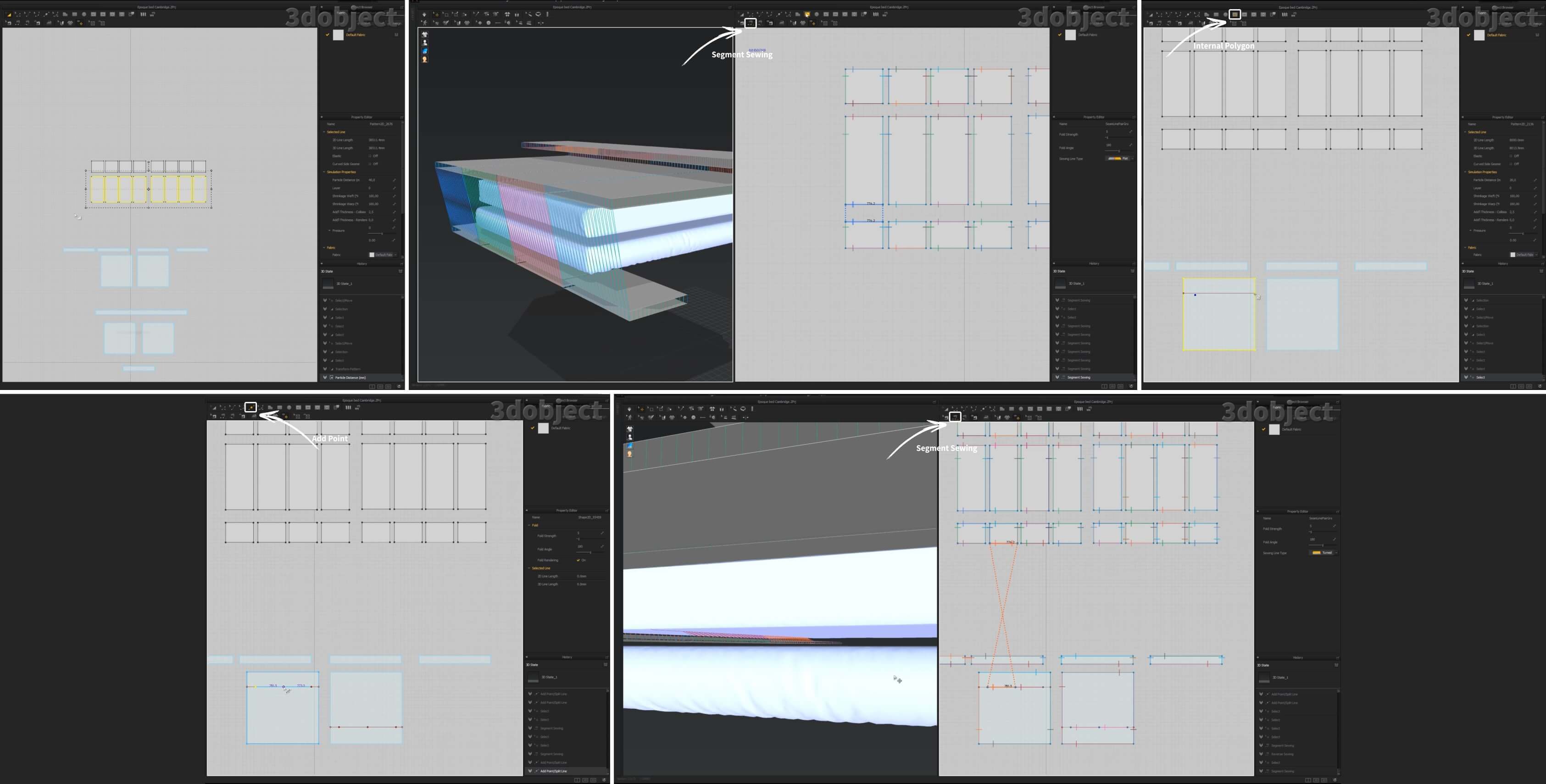
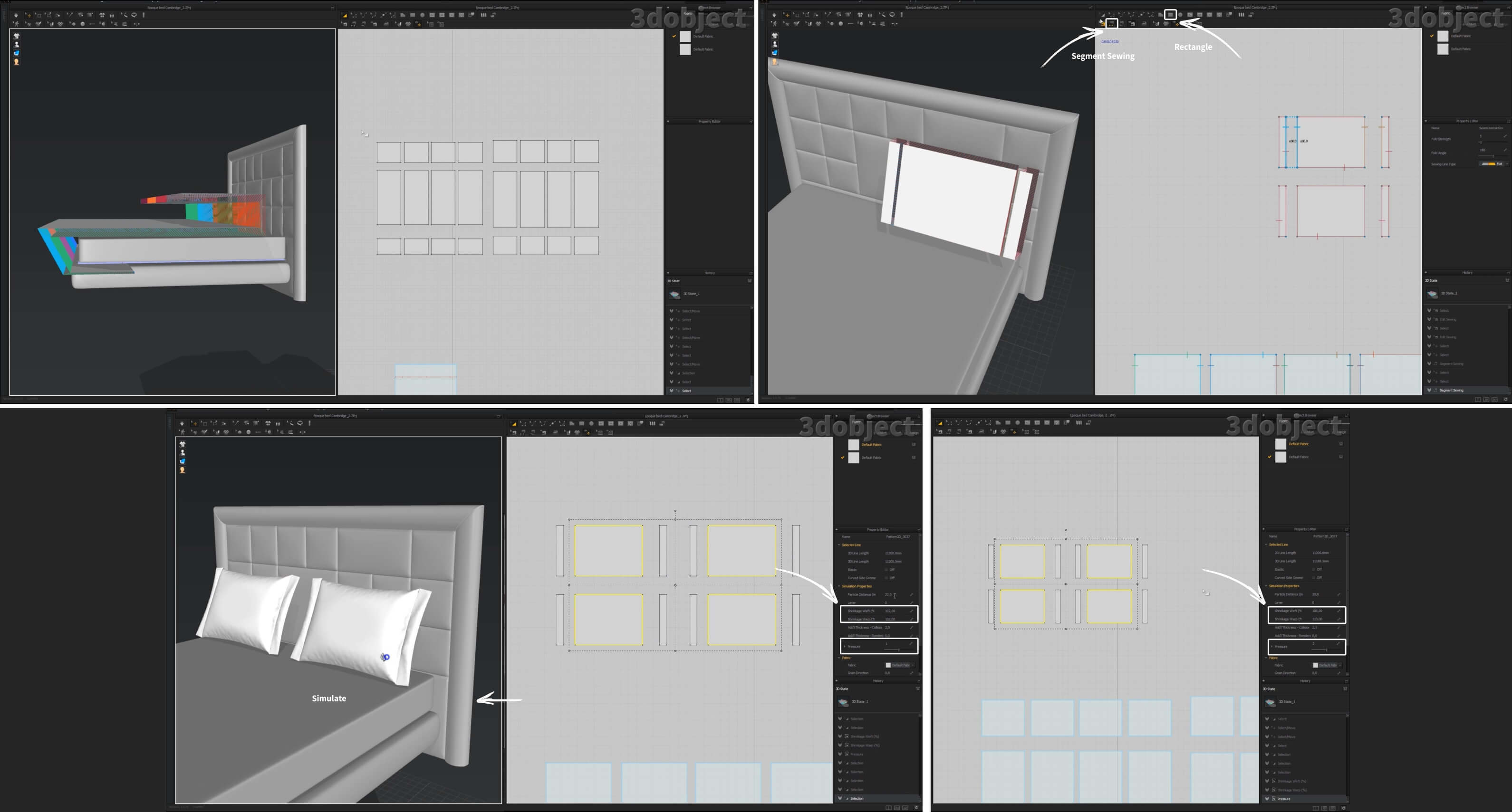
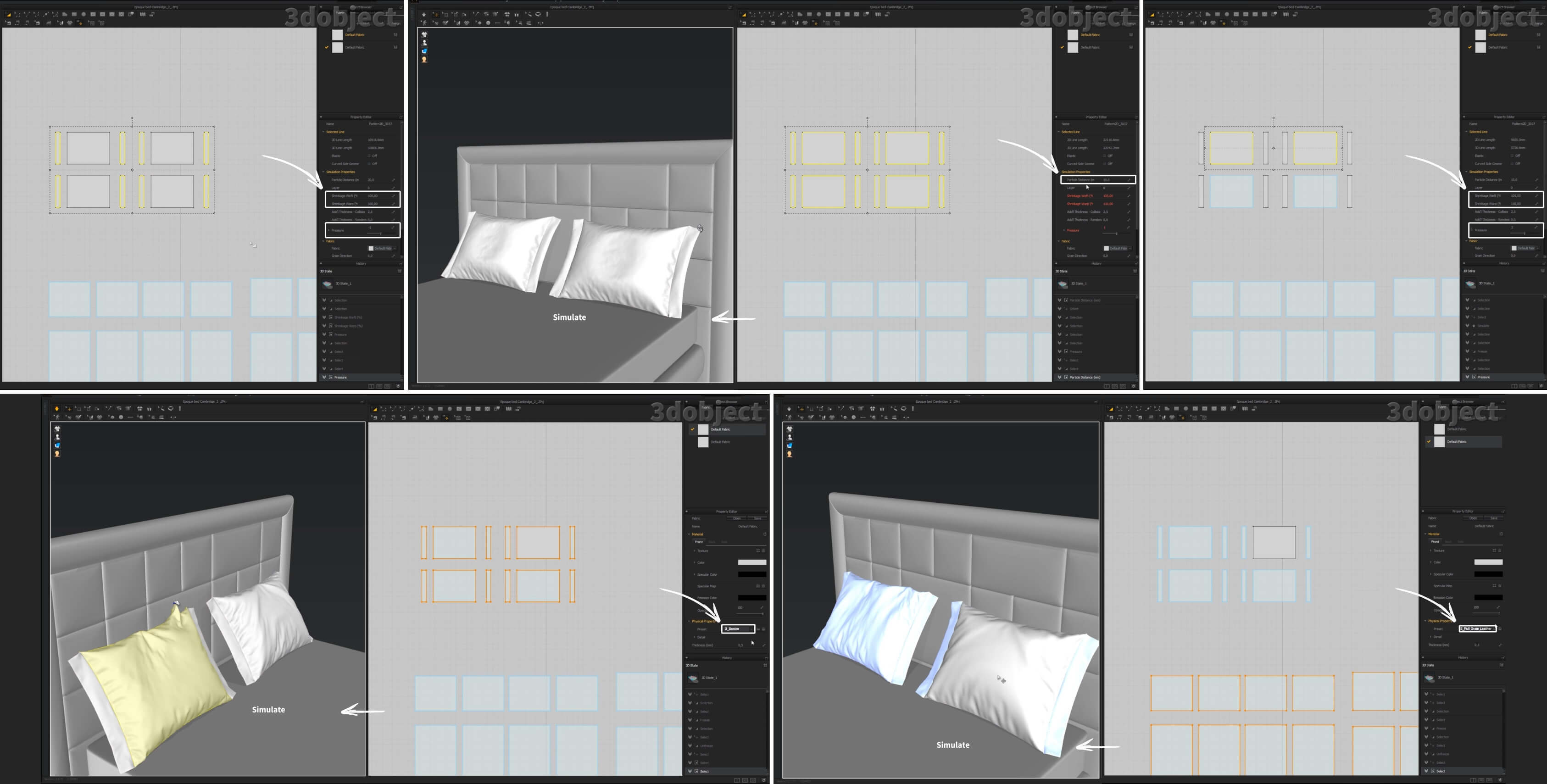
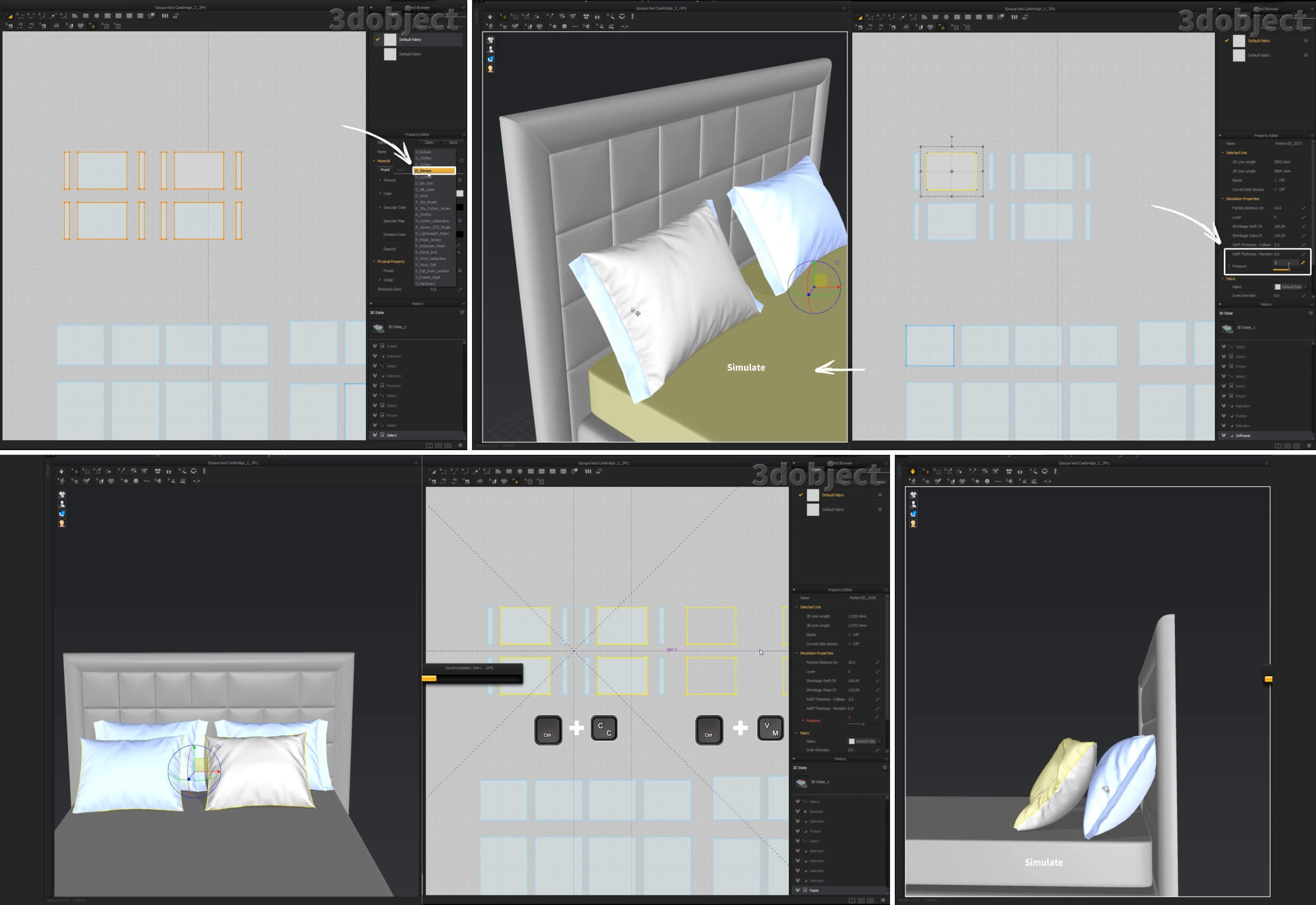
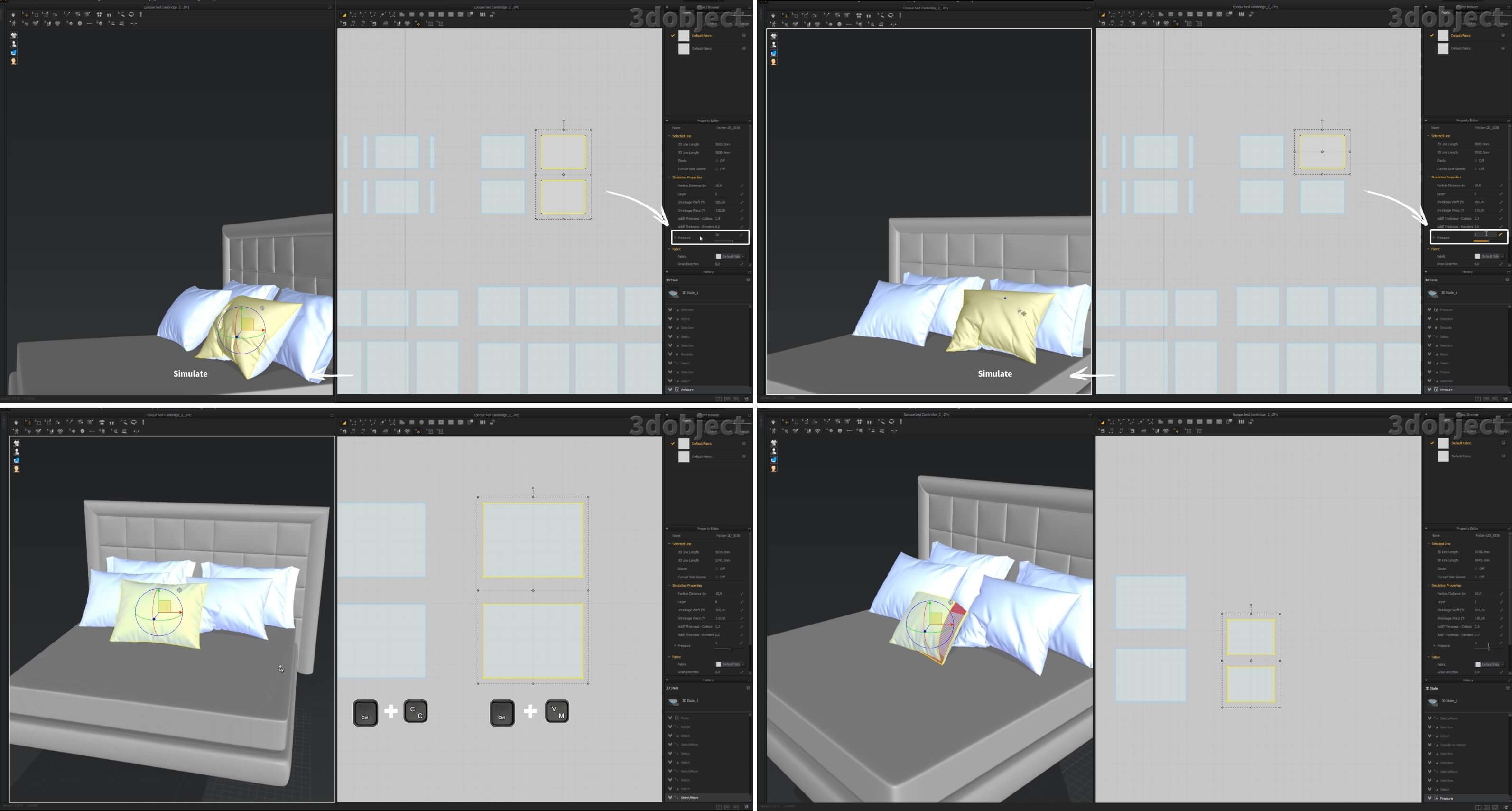
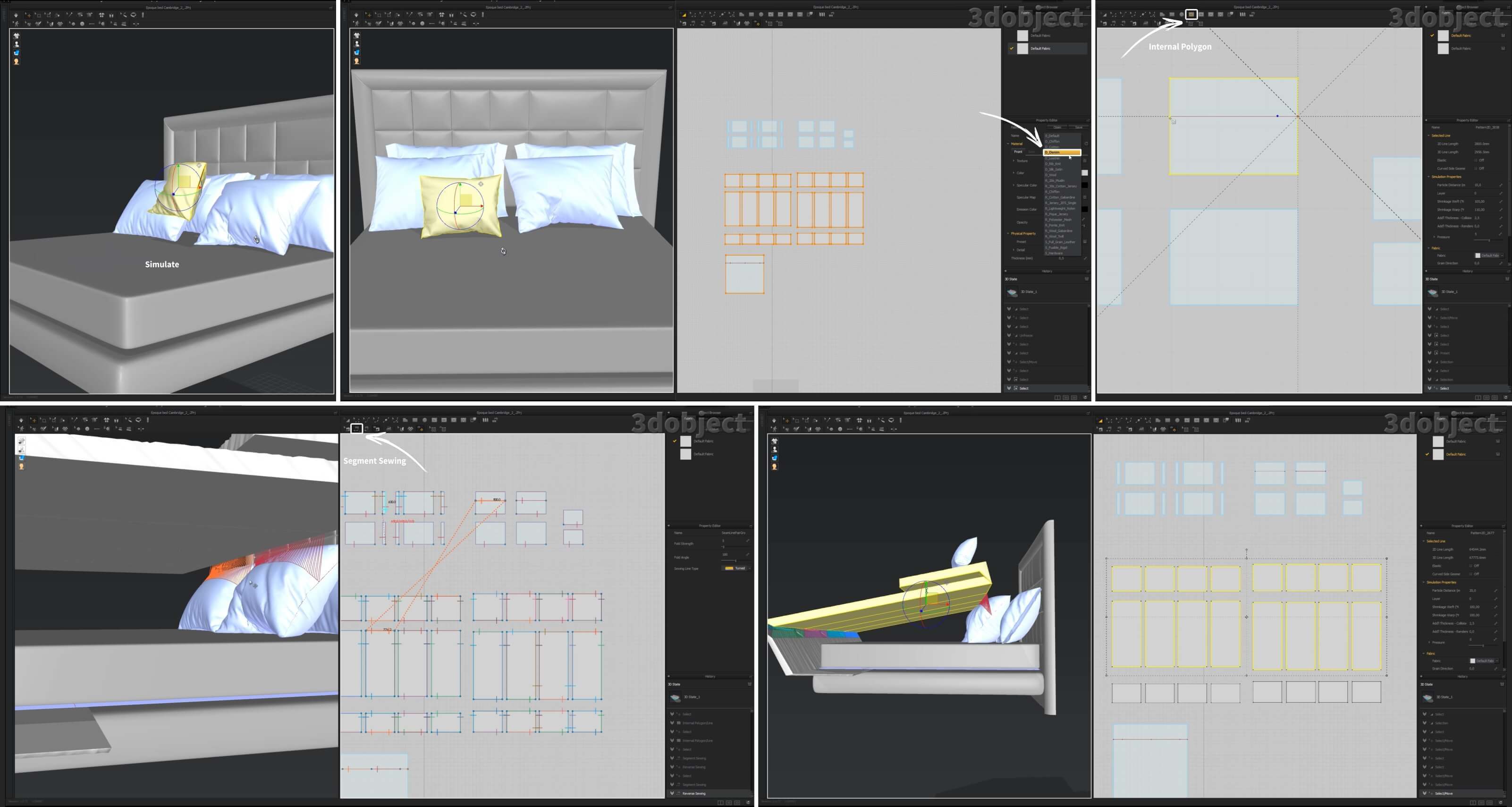
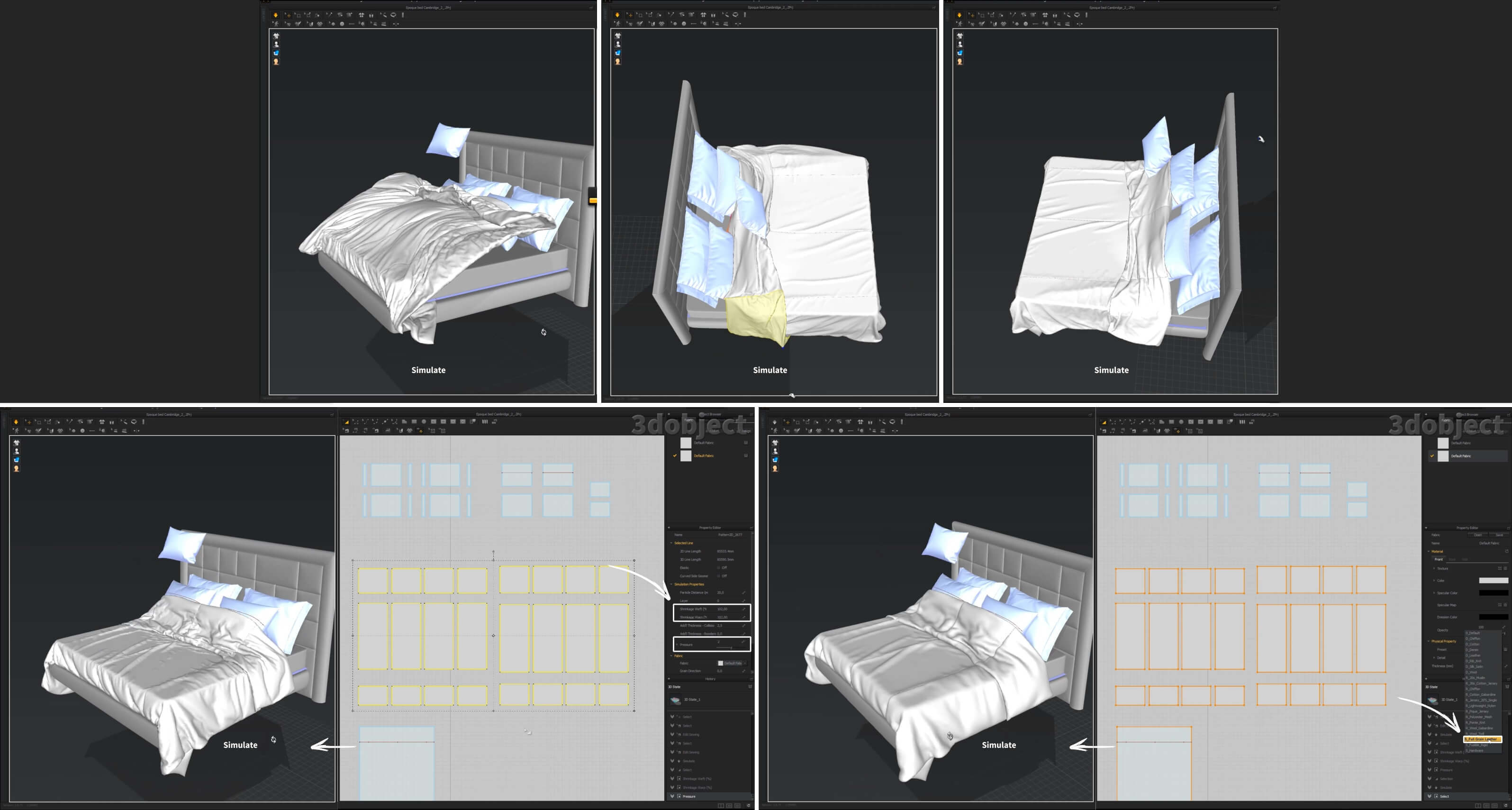
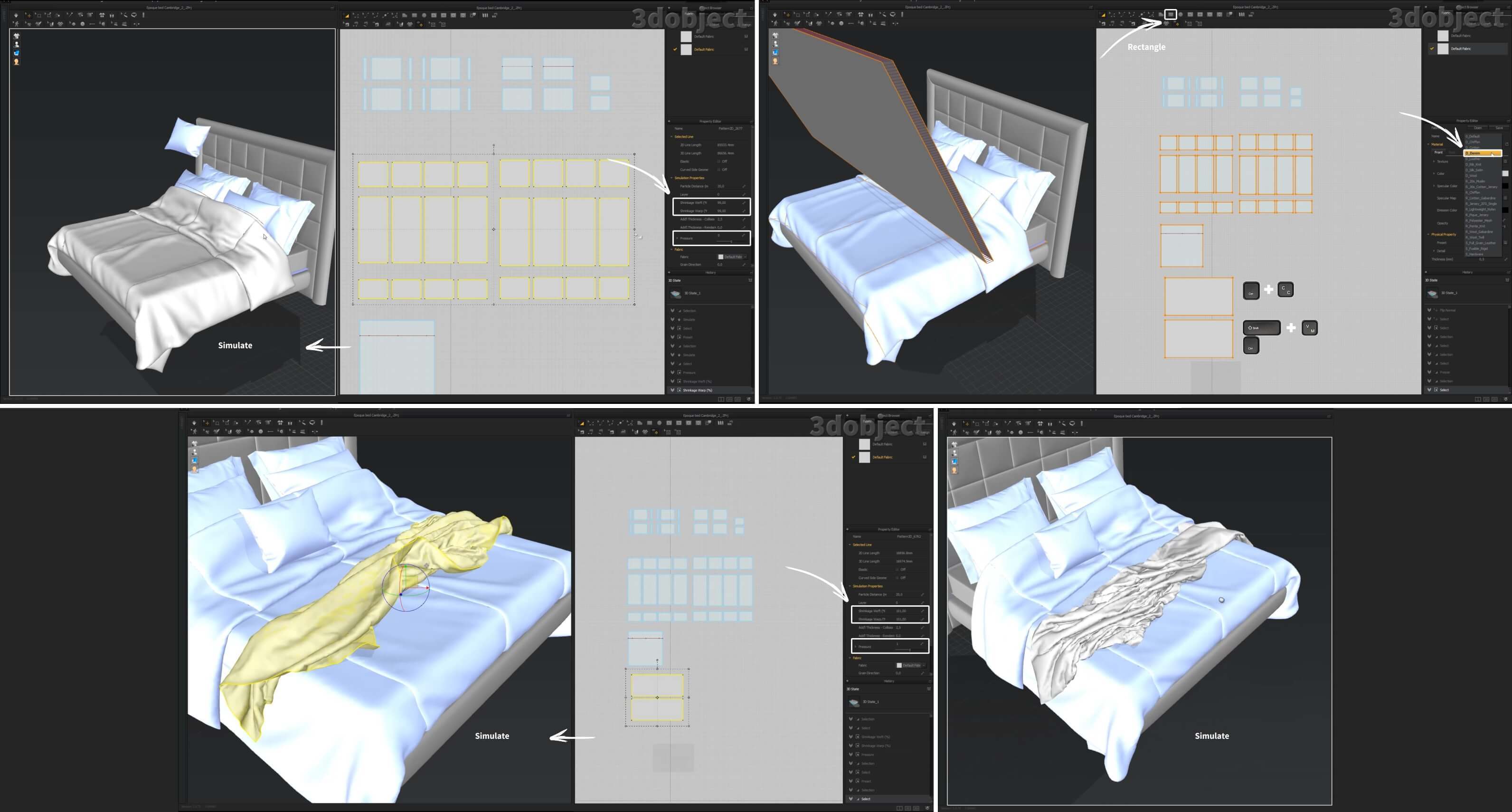

 Скачать видео
Скачать видео
4 комментария
А вот интересно, может и глупым вопрос окажется, но все же.. А моделирование кровати происходит стандартными инструментами программы 3Dmax, или же надо что-то подгружать?
Стандартными
Здорово! Как на фотографии 🙂 Отдельное спасибо за подробную инструкцию, боюсь сам-бы я разбирался много недель и все-равно получилось-бы что-то страшное 🙂
Спасибо, очень приятно и успехов вам в этом вопросе)